Gamma Plus-Evolution
IMMAGINI
Attraverso la nuova area riservata i nostri clienti sono in grado di inserire richieste di assistenza in modo autonomo senza dover necessariamente passare per il centralino. Inoltre, mettiamo sul Portale Academy mettiamo a disposizioni risorse extra per gli utenti registrati.
Infine, in questo video illustriamo anche come richiedere le credenziali di accesso nel caso in cui non ne siate in possesso.
Dopo aver visto il video sul come accedere all'area riservata puoi consultare cliccando qui la mini guida che spiega come inserire i ticket da area riservata.
Clicca in fondo alla pagina su "Multimedia" per guardare il breve video di 5 minuti.
Vedi documentazione completa...Nella sezione allegati in fondo alla pagina è possibile scaricare la Guida Operativa per la procedura da seguire per la "COMUNICAZIONE DATI FATTURE".
In questa mini guida vedremo quali sono i passaggi da seguire al fine di ottenere una corretta compilazione della comunicazione dei dati fattura da gestire con il comando DATIFAT01.
IMPORTANTE: è necessario fare il login per scaricare la guida.
NORMATIVA "COMUNICAZIONE DATI FATTURE"
Le modifiche normative apportate dalla legge 1° dicembre 2016, n. 225 ha variato la disciplina dello “spesometro” con una nuova “Comunicazione dei dati delle fatture emesse e ricevute” avente periodicità trimestrale anziché annuale.
In questo primo anno di applicazione (2017) le scadenze saranno semestrali:
- entro il 16/09/2017
- entro febbraio 2018
Dal 2018 gli invi saranno trimestrali in concomitanza delle Comunicazioni dati IVA.
Ancora non hai ordinato il "KIT ADEMPIMENTI" - CONTATTACI SUBITO!
In cosa consiste la comunicazione dati fatture?
In questa Comunicazione dati fatture occorre indicare tutte le operazioni rilevanti ai fini IVA:
- Tutte le fatture emesse e note di variazione;
- Tutte le fatture ricevute, comprese le bolle doganali, e le note di variazione;
Invio telematico
La Comunicazione dei dati fattura può essere fatta solo via telematica. I file .xml creati dovranno essere inviati:
- o tramite i canali dell’Agenzia delle Entrate;
- o tramite intermediario;
- o in modo agevole tramite Agyo.
Cos'è Agyo?
Agyo, attivato nel momento in cui si acquista la licenza "Kit Adempimenti", è un connettore che offrirà la possibilità di gestire i file telematici:
- Effettuando il controllo;
- Applicando la firma digitale;
- Inviando il file xml alla Pubblica Amministrazione;
- Ottenendo la ricevuta del file inviato.
SCARICA LA GUIDA OPERATIVA "COMUNICAZIONE DATI FATTURE"
IMPORTANTE: è necessario fare il login per scaricare la guida.
Vedi documentazione completa...Riportiamo di seguito alcune informazioni su questo nuovo obbligo, mentre alla fine della pagina potete scarica la mini guida.
Cenni normativi
L’ art. 21-bis, DL n. 78/2010 prevede a decorrere dal 2017, l’obbligo dell’invio trimestrale dei dati delle liquidazioni periodiche IVA (mensili e trimestrali) per i soggetti passivi Iva.
Il modello, denominato “Comunicazione Liquidazioni periodiche IVA”, va presentato all’ Agenzia delle Entrate esclusivamente in via telematica, direttamente dal contribuente o tramite un intermediario abilitato.
Il modello approvato dall’Agenzia, si compone di un Frontespizio, contenente i dati generali e le sottoscrizioni e da un unico quadro, il quadro VP nel quale vanno indicati i dati delle singole liquidazioni periodiche.
Scadenza di invio della comunicazione
La comunicazione va inviata entro l’ultimo giorno del secondo mese successivo ad ogni trimestre; ad eccezione della comunicazione del secondo trimestre che va inviata entro il 16.09 e di quella relativa all’ultimo trimestre che va inviata entro il 28.02 (qualora il termine di presentazione della Comunicazione scada di sabato o in giorni festivi, lo stesso è prorogato al primo giorno feriale successivo).
Il primo invio dell’anno 2017, quindi, riguarderà le liquidazioni di gennaio / febbraio / marzo e primo trimestre e dovrà essere effettuato entro il 31.05.2017.
Soggetti tenuti all’invio della Comunicazione
Sono tenuti all’invio della Comunicazione tutti i soggetti passivi dell’Iva, anche quelli residenti all’estero e operanti in Italia mediante rappresentante fiscale o identificazione diretta (ovviamente, costoro, per le sole operazioni effettuate nel nostro territorio).
Soggetti esonerati dall’invio della Comunicazione
Sono esonerati dall’invio di questa comunicazione i soggetti non obbligati alla presentazione della dichiarazione IVA annuale o all’effettuazione delle liquidazioni periodiche.
A titolo esemplificativo, rientrano tra i soggetti non obbligati alla comunicazione, i contribuenti che non hanno effettuato operazioni nel 2017, sia attive che passive, e che non hanno crediti d’imposta da fruire; hanno effettuato solo operazioni esenti; sono contribuenti minimi; sono contribuenti a regime forfettario; sono in regime speciale ex L. 398/91; sono piccoli produttori agricoli che operano in territori diversi dalle zone montane.
Modalità di invio della Comunicazione
I dati delle liquidazioni periodiche possono essere trasmessi con:
- un file in formato XML contenente i dati relativi alla Comunicazione del contribuente;
- un file in formato compresso contenente 1 o più file sopra descritti (ZIP).
Il file da inviare deve essere preventivamente firmato dal soggetto inviante tramite firma elettronica (qualificata o basata su certificati dell’Agenzia delle Entrate).
Importante : L’invio tramite la nostra procedura avverrà attraverso la Console Telematica che invieremo entro la metà di maggio.
Guida pratica all'utilizzo del programma
(fai il login e scarica il pdf dagli allegati qui sotto)
La guida contiene tutti i passaggi da seguire:
- Gestione Comunicazione
- Impostazioni in ANADITTE
- TABE24
- PERSON17
- LIQPER01 – Anno d’imposta modello
- LIQPER02 – Trasferimento dati
- LIQPER03 – Gestione modello
- LIQPER08 – Stampa situazione dichiarazioni
- LIQPER09 – Parametri importazione file
- IMPILP17 – Importazione dati da file csv
HOW TO: Come fare lo Spesometro 2017 (per Gecom, Lynfa Studio, Gamma Evolution/Plus e Lynfa Azienda)
Per consultare la guida gratuita, cliccare di seguito su su "Allegati" e scaricare il pdf "Mini Guida Spesometro 2017".
IMPORTANTE!! Prima di procedere con la compilazione dello spesometro, è necessario installare gli aggiornamenti e le licenze 2017.
Nel caso in cui non siate in possesso di aggiornamenti e licenze 2017, vi preghiamo di contattarci. Stiamo comunque procedendo all'invio a tutti i nostri clienti.
Per installare gli aggiornamenti, mettiamo anche a disposizione la relativa mini guida "Manuale Aggiornamenti Programmi" sempre alla sezione allegati.
Per i nostri clienti STUDI rimane valida la solita modalità di invio aggiornamenti o licenze via email.
Vedi documentazione completa...Scorrendo fino alla fine di questa pagina, cliccando su allegati si può scaricare il pdf di questa guida - Guida: Spesometro 2015 (Evolution)
MODELLO DI COMUNICAZIONE POLIVALENTE
Aspetti Normativi
Aspetti operativi
Gestione della comunicazione polivalente
ANADITTE
MCOMPOL01 – “Anno competenza modello polivalente”
MCOMPOL02 – “Gestione comunicazione mod. polivalente art.21”
MCOMPOL03 – “Importa dati da prima nota”
MCOMPOL04 – Importa dati da altre procedure / MCOMPOL05 – Parametri per l’importazione da file esterno
MCOMPOL06 –Importa da file telematico
MCONMPOL07 – “Esporta dati su file telematico”
MCOMPOL08 – Aggiornamento prima nota
MCOMPOL09 – Stampa modulo
Gestione Telematico
STCFC21 - Lista anagrafiche per la comunicazione polivalente
Vedi documentazione completa...La procedura UNICA è stata integrata con la tecnologia della firma grafometrica che, una volta in possesso degli strumenti necessari (tavoletta grafica, software per l’abilitazione della firma grafometrica e di una SmartCard/Token USB per la validazione della firma) permetterà di apporre una firma sui documenti, firma che avrà valenza legale.
È quindi indispensabile per poter utilizzare la Firma grafometrica all’interno della procedura aver installato il Software FirmaCerta con abilitazione per la funzionalità di firma grafometrica e disporre di una tavoletta e una SmartCard/Token USB collegate ad un computer da cui gestire la firma grafometrica.
COME ABILITARE LA GESTIONE DELLA FIRMA GRAFOMETRICA?
Per abilitare tale gestione è necessario accedere alla Tabella “Personalizzazione procedura”, PERSPRO, ed impostare ad “Si” il campo “Attiva firma grafometrica” sulla scheda “Modcer”.
Per continuare a leggere la procedura, accedere all'area riservata e scaricare la mini guida in formato pdf.
Vedi documentazione completa...Di seguito vi spieghiamo in semplici passi come aggiornare le licenze Teamsystem.
Passo 1
- Creare sul desktop una cartella chiamata "Licenze Teamsystem 2016" (ovviamente l'anno successivo la cartella sarà "Licenze Teamsystem 2017" e così via)
- Salvare le licenze che vi sono arrivate via email sulla cartella creata
Passo 2
- Aprire Gamma Evolution ed eseguire il comando "LICUSO"
- Nella finestra che si apre cliccare in basso a sinistra su "Funzioni"
- Cliccare su "Importa licenze dal PC"
- Sulla finistra che si apre, sfogliare tra le risorse del computer e selezionare il file delle licenze precedentemente salvato
Gestione delle operazioni soggette al Reverse charge e il mod. IVA
Cessioni
Per quanto riguarda la registrazione di fatture emesse da parte di un cedente/prestatore con applicazione del reverse charge, la causale contabile è sempre la 1 –Fattura di vendita, bisognerà fare invece attenzione al codice IVA utilizzato, infatti nel modello IVA annuale, il rigo (attualmente il rigo VE35) che accoglierà questo tipo di operazioni è stato suddiviso in quattro diversi campi denominati:
- Campo 2: Cessione di rottami ed altri materiali di recupero
- Campo 3: Cessioni di oro e argento puro
- Campo 4: Prestazioni di servizi rese nel settore edile da subappaltatori
- Campo 5: Cessioni di fabbricati strumentali
- Campo 6: Cessioni di telefoni cellulari
- Campo 7: Cessioni di microprocessori
Per quanti utilizzano le aliquote iva standard, sono disponibili i seguenti codici iva da utilizzare:
- Tipo 2: codice iva 375
- Tipo 3: codice iva 376
- Tipo 4: codice iva 377
- Tipo 5: codice iva 316
- Tipo 6: codice iva 379
- Tipo 7: codici iva 380, 381, 382
Per quanti non usano i codici iva standard, qualora ci si trovasse nella necessità di gestire una o più delle suddette situazioni, bisognerà creare l’apposito codice iva esente con codice 3XX e poi andare a correlarlo nel PERSONXX (vedi figura seguente) nei rispettivi righi.
Si fa presente che il mancato utilizzo delle suddette correlazioni, non consente di diversificare gli importi in sede di compilazione della dichiarazione iva annuale.
Acquisti
Per quanto riguarda la registrazione di fatture ricevute senza addebito dell’IVA, l’acquirente/committente è tenuto alla doppia annotazione della stessa (registro fatture acquisti e registro fatture emesse).
Bisogna creare una causale contabile con codice > 30 da agganciare alla Causale IVA 11 (vedi figura) e spuntare il flag “Reg.su reg.vendite ‘rev.charge’.
La fattura di acquisto deve essere registrata utilizzando questa causale ed indicando l’aliquota iva (es. 22%) di riferimento, la procedura provvederà autonomamente all’annotazione sia sugli acquisti che sulle vendite.
Ai fini della compilazione del modello Iva annuale, ha importanza il codice di memorizzazione Iva annuale attribuito in sede di registrazione come da lista seguente:
- Per rottami ecc. utilizzare il codice 13
- Per oro industriale utilizzare il codice 16
- Per oro investimento se interno utilizzare il codice 18
- Per subappaltatori utilizzare il codice 23
- Per telefonia mobile utilizzare il codice 25
- Per microprocessori utilizzare il codice 26
- Per fabbricati strumentali utilizzare il codice 27
- Per servizi pulizia,demoliz.,install. Edifici utilizzare il codice 35
- Per trasferimenti gas/energia elettrica utilizzare il codice 36
Reinvio versamenti all’Agenzia delle Entrate
Come accennato al paragrafo precedente è stato previsto un apposito programma per le operazioni di reinvio di forniture contenenti i versamenti F24 all’Agenzia delle Entrate. Si è ritenuto opportuno seguire questa operatività per rendere ben distinta questa operazione in modo che l’utente non possa in nessun caso incorrere in errori, magari dovuti a momentanei problemi del sito dell’Agenzia.
Nel caso quindi che si renda necessario effettuare un reinvio, a causa magari di password scaduta o ambiente di sicurezza non disponibile o di problemi di connessione, è obbligatorio selezionare il nuovo programma presente nel menu “Gestione ordinaria”:
All’ingresso viene richiesto il nome della fornitura da reinviare e viene proposto un avviso per portare l’attenzione sulla delicatezza dell’operazione che si sta eseguendo:
Una volta digitato il nome e accettata la presa di responsabilità il programma propone, se trovata, la fornitura:
Come si evince dalla videata sono disponibili le sole funzionalità relative al singolo elemento e non è possibile accedere ad altre forniture; di conseguenza risulta abilitata la possibilità di eseguire il reinvio che viene comunque assoggettato alle regole precedenti per cui non viene eseguito in caso di protocollo presente e viene attuato solamente se il controllo di presenza dell’elemento eseguito automaticamente nell’area privata del sito dell’Agenzia delle Entrate dia esito negativo.
In caso il controllo dia invece un risultato positivo, per cui la fornitura risulta già presente nell’area, viene interrotta l’operazione e visualizzato un messaggio che richiede all’utente se aggiornare lo stato della fornitura portandola ad “Inviata” o se invece si desidera mantenere lo stato attuale.
In caso durante il controllo si evidenzino situazioni anomale il programma sospende l’operazione e segnala le incongruenze:
Gestione Modello IVA2016 – Funzioni
Come già accennato, il bottone “Funzioni” posto in fondo alla pagina del menu GIVA16, contiene oltre a dei comandi già noti all’interno della procedura anche altre funzioni.
In particolare la scelta “Correttiva/Integrativa/Sostitutiva” con cui è possibile creare, partendo da una dichiarazione chiusa, un’ulteriore dichiarazione definita a priori come Correttiva, Integrativa o Sostitutiva.
Pertanto, dopo aver selezionato la funzione “Correttiva/Integrativa/Sostitutiva” è mostrata la seguente maschera in cui poter scegliere il tipo di dichiarazione da generare (Correttiva nei termini, Integrativa a favore o Sostitutiva) e quali dati riportarvi ovvero se creare una copia della dichiarazione originale senza nessun dato al suo interno (“Crea nuova”), se duplicare i soli dati anagrafici (“Duplica solo dati anagrafici”) oppure se creare una dichiarazione del tutto identica all’originale (“Duplica tutti i dati”).
Dopo aver eseguito la propria scelta (nell’esempio in videata la dichiarazione è una Correttiva nei termini senza la duplica dei dati al suo interno), richiamando la ditta apparirà la videata seguente:
Selezionando dalla griglia la seconda riga, cioè la dichiarazione duplicata, ed entrando nella sezione “Dati anagrafici” della ditta, il check sul campo “Correttiva nei termini” risulterà barrato (ovvero la scelta per cui si è optato nel nostro esempio).
Infine, nella testata, a fianco del codice della ditta, come indicazione per il modulo dell’invio ordinario è presente la descrizione “Dichiarazione ordinaria”.
Per il modulo relativo all’integrativa la descrizione riportata sarà “Correttiva/Sostitutiva/Integrativa”.
Nel caso in cui si debba presentare una dichiarazione integrativa da quest’anno si dovrà scegliere tra due opzioni: “Integrativa codice 1” o “Integrativa codice 2”.
Selezionare:
- "Integrativa codice 1” nel caso in cui si presenti una dichiarazione integrativa nell’ipotesi prevista dall’art. 2, comma 8 del d.P.R. n. 322 del 1998, entro il 31/12 del quarto anno successivo a quello in cui è stata presentata la dichiarazione, per correggere errori od omissioni che abbiano determinato l’indicazione di un minor debito d’imposta o di un maggior credito, fatta salva l’applicazione delle sanzioni, e ferma restando l’applicazione dell’art. 13 del decreto legislativo n. 472 del 1997;
- “Integrativa codice 2” nell’ipotesi in cui il contribuente intenda rettificare la dichiarazione già presentata in base alle comunicazioni inviate dall’Agenzia delle Entrate, ai sensi dell’art. 1, commi 634 - 636, della legge 23 dicembre 2014, n. 190, salva l’applicazione delle sanzioni e ferma restando l’applicazione dell’art. 13 del decreto legislativo 18 dicembre 1997, n.472. L’Agenzia delle Entrate, infatti, mette a disposizione del contribuente le informazioni che sono in suo possesso (riferibili allo stesso contribuente, acquisite direttamente o pervenute da terzi, relative anche ai ricavi o compensi, ai redditi, al volume d’affari e al valore della produzione, a lui imputabili, alle agevolazioni, deduzioni o detrazioni, nonché ai crediti d’imposta, anche qualora gli stessi non risultino spettanti) dando la possibilità di correggere spontaneamente eventuali errori od omissioni, anche dopo la presentazione della dichiarazione.
Le altre scelte presenti all’interno del bottone “Funzioni” non presentano particolarità. Di seguito ne riportiamo una breve descrizione.
Selezionando la funzione “Controllo telematico” verrà eseguito il modulo dell’Agenzia delle Entrate per verificare la correttezza della dichiarazione.
La scelta “Anteprima” permette di ottenere un’anteprima di stampa con gli stessi parametri della stampa vera e propria.
Con la funzione “Dati chiusura” si accede allo stesso prospetto proposto alla chiusura della dichiarazione.
Se la dichiarazione risulta essere multi-modulo la scelta “Modulo” permette di richiamare l’elenco dei moduli in essa presenti. È quindi utile per visualizzare le ditte collegate (quater, trasformazioni, fallimenti) al modulo principale.
La funzione “Gestione controllate”, nel caso si tratti di ditta controllante, va selezionata per accedere al prospetto che elenca le ditte controllate evitando così di dover entrare nei dati anagrafici per selezionare il bottone “Ditte controllate”.
Le funzioni relative alla “Firma Grafometrica” saranno dettagliate in un paragrafo specifico di questo manuale.
Infine, la funzione “Gestione delega” consente di accedere direttamente all’omonima scelta della procedura F24.
Anche tale funzione, seguendo la logica descritta nella “Gestione tributi”, visualizzerà il mese in funzione della risultanza della dichiarazione annuale.
Vedi documentazione completa...Passo 1: scaricare gli aggiornamenti
Posizionarsi sul server
Attraverso l’icona risorse del computer/computer/questo PC/esplora file di Windows presente sul vostro desktop (la grafica rispetto le immagini seguenti potrebbe leggermente variare a seconda dell'utilizzo di Windows 10, Windows 8, Windows 7 o versioni precedenti), digitate il seguente indirizzo: ftp.bellachioma.it nella barra degli indirizzi come da figura sottostante.

Vi comparirà una videata simile a questa di seguito (ovviamente cambieranno i nomi dei file che variano da cliente a cliente)
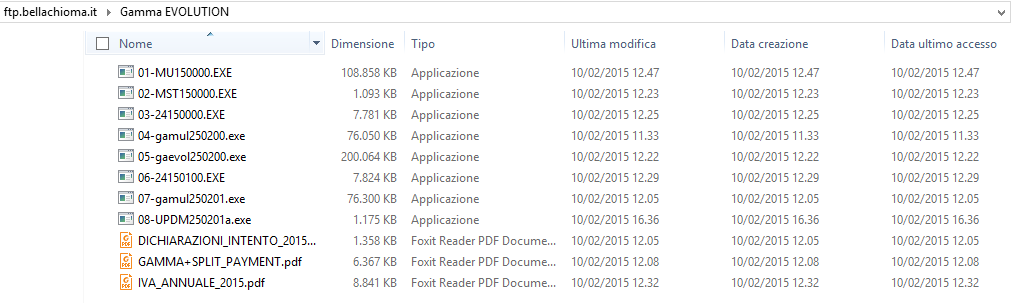
Selezionare tutto il contenuto della cartella
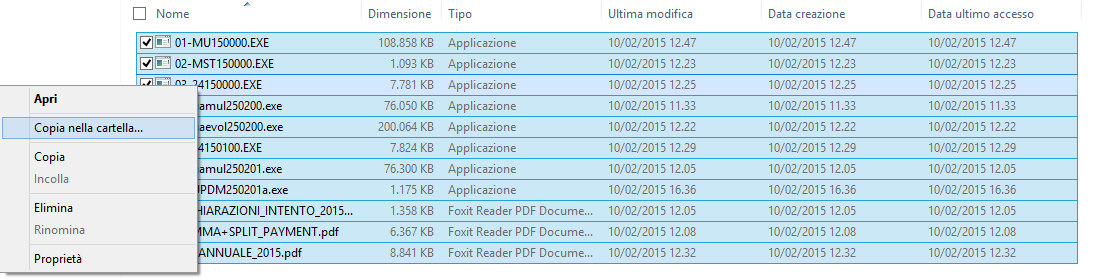
Passo 2: aggiornare la procedura
- TUTTI GLI UTENTI DEVONO USCIRE DA GAMMA
NB: E' anche consigliabile periodicamente FARE DELLE COPIE DEGLI ARCHIVI attraverso un sistema di backup su fisso o su cloud (contattateci nel caso in cui abbiate bisogno di una consulenza per impostare un sistema di backup efficace)
Successivamente, accedere alla cartella dove sono stati copiati i files e eseguire con il doppio click ciascun file (con estensione .EXE) come da videata seguente seguendo scrupolosamente l’ordine dei files determinato dal numero che precede il nome del file.
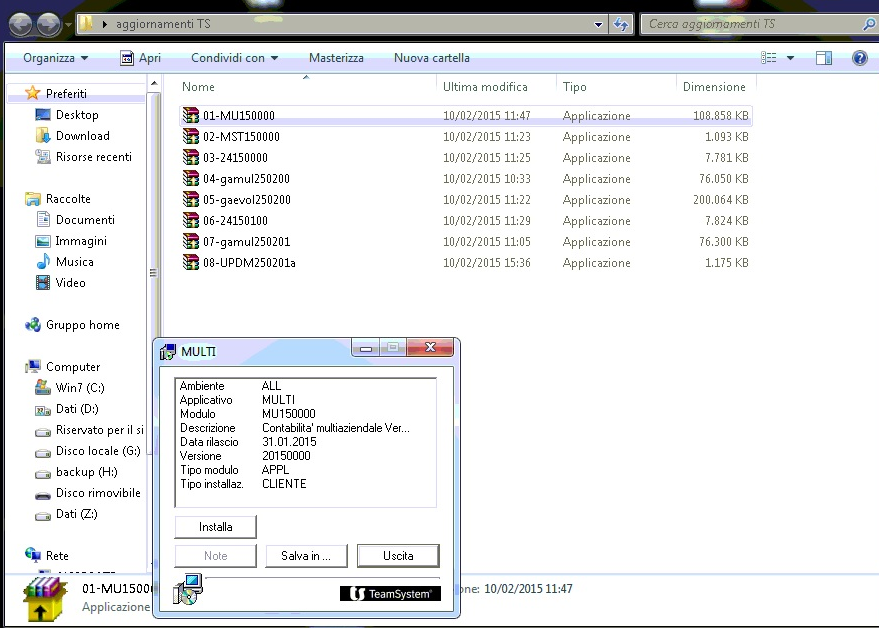
Passo 3 : effettuare le conversioni
(CI RACCOMANDIAMO DI NON RIESEGUIRE MAI CONVERSIONI GIA’ ESEGUITE)
Entrare in Gamma Evolution e al primo accesso si presenterà la seguente videata:

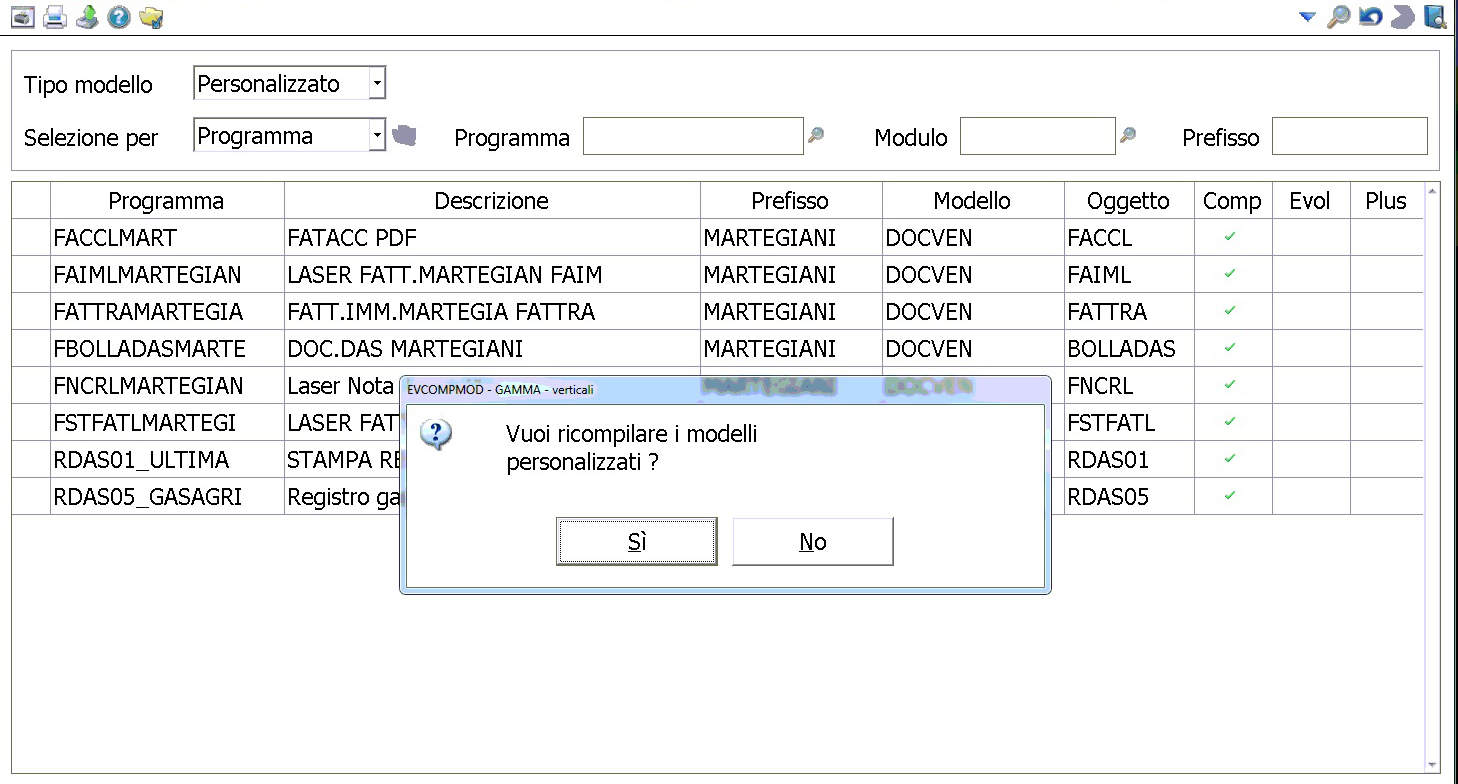
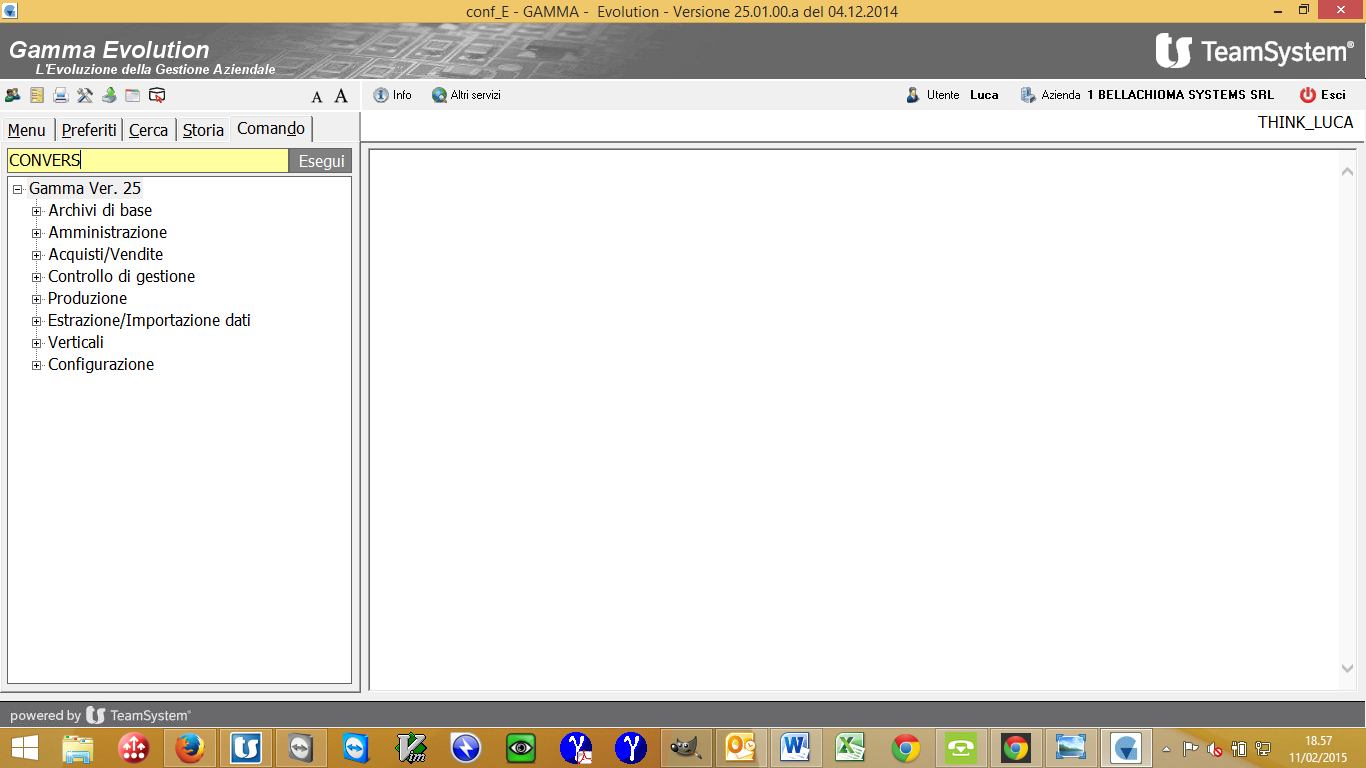
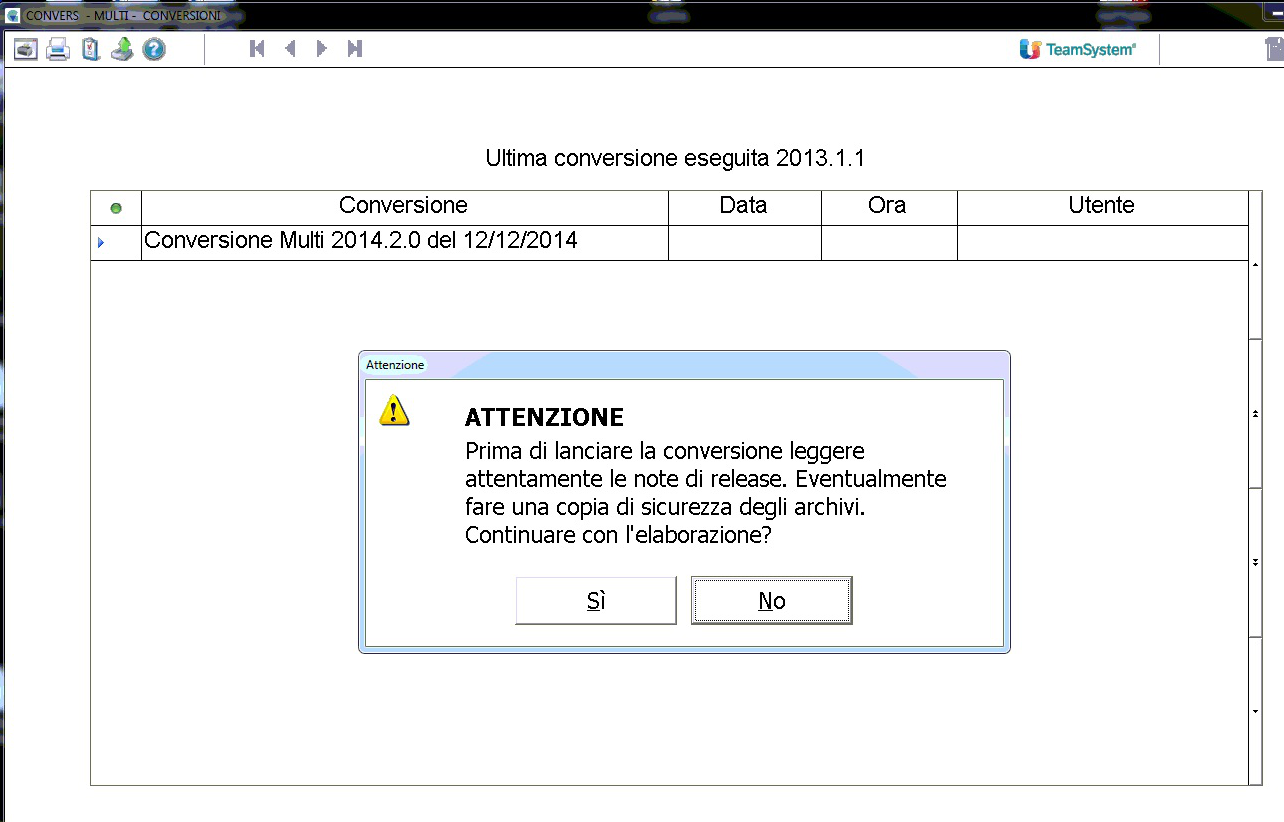
REOCN8 (vedi videata sotto)
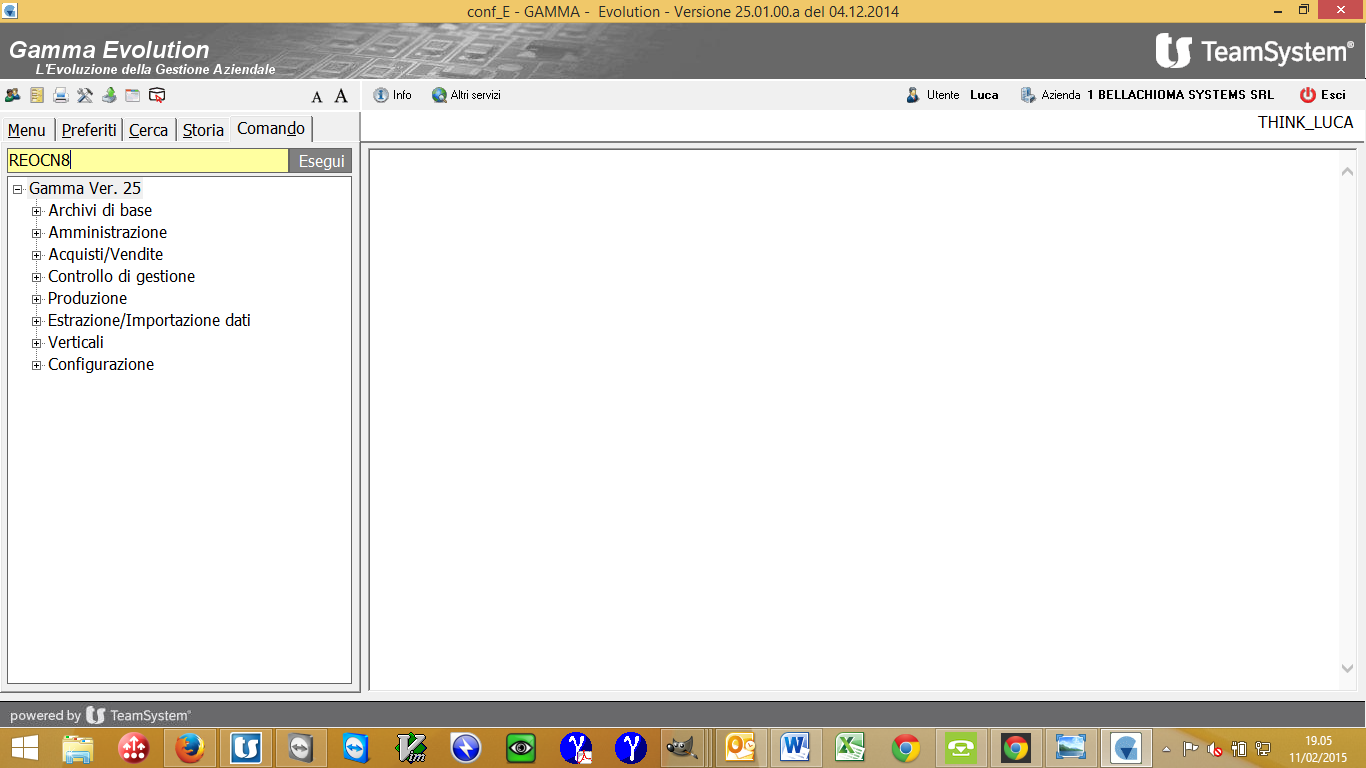
CARSTD (vedi videata sotto)
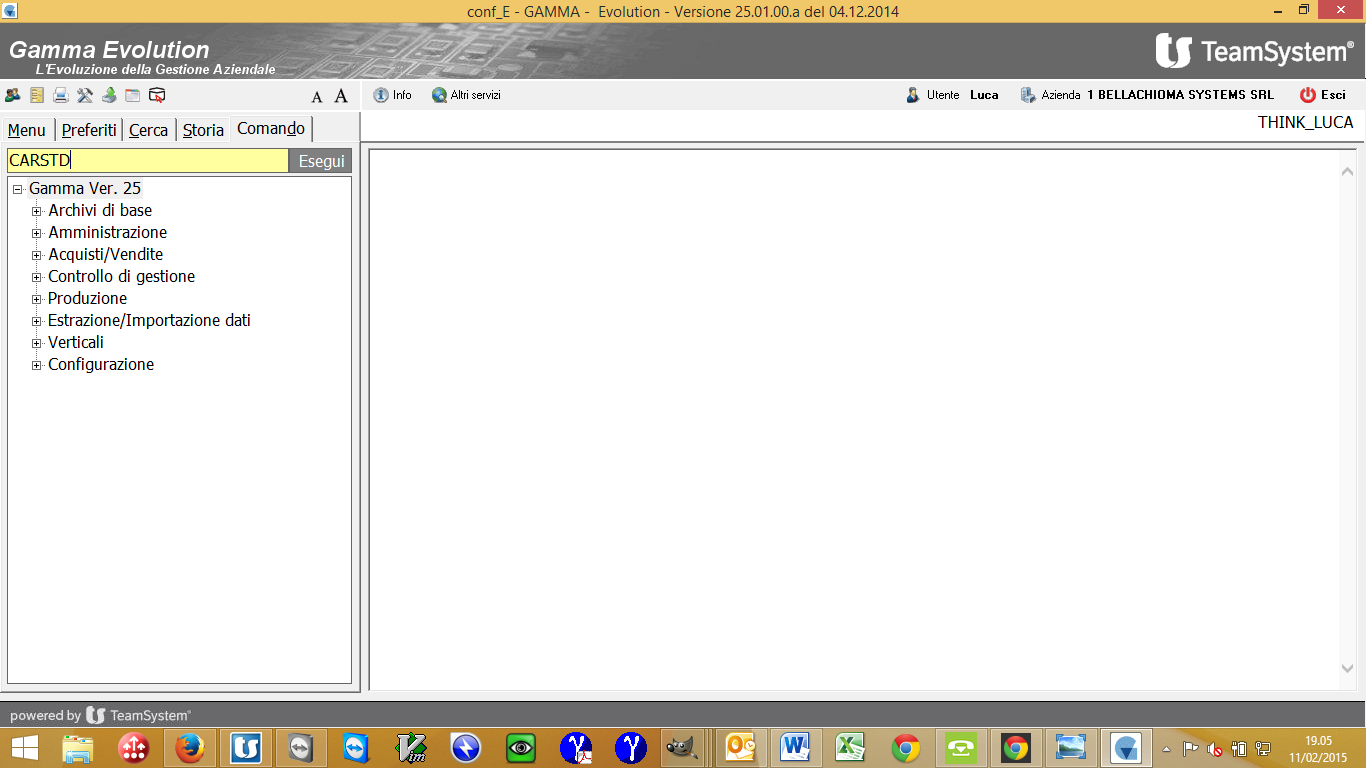
Battere INVIO sulla tastiera fino a quando non compare in basso il bottone conferma, cliccare su CONFERMA (vedi videata)
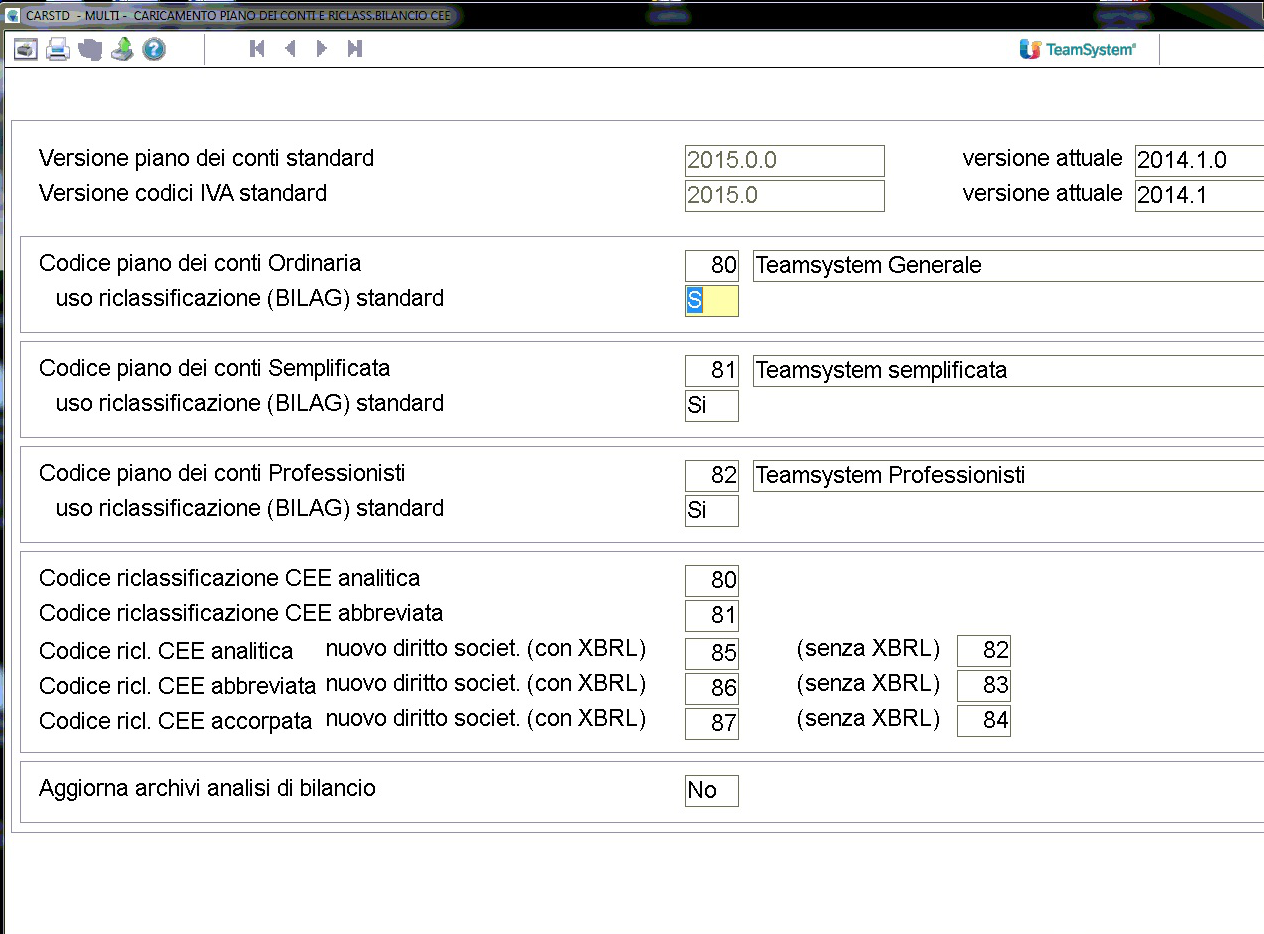
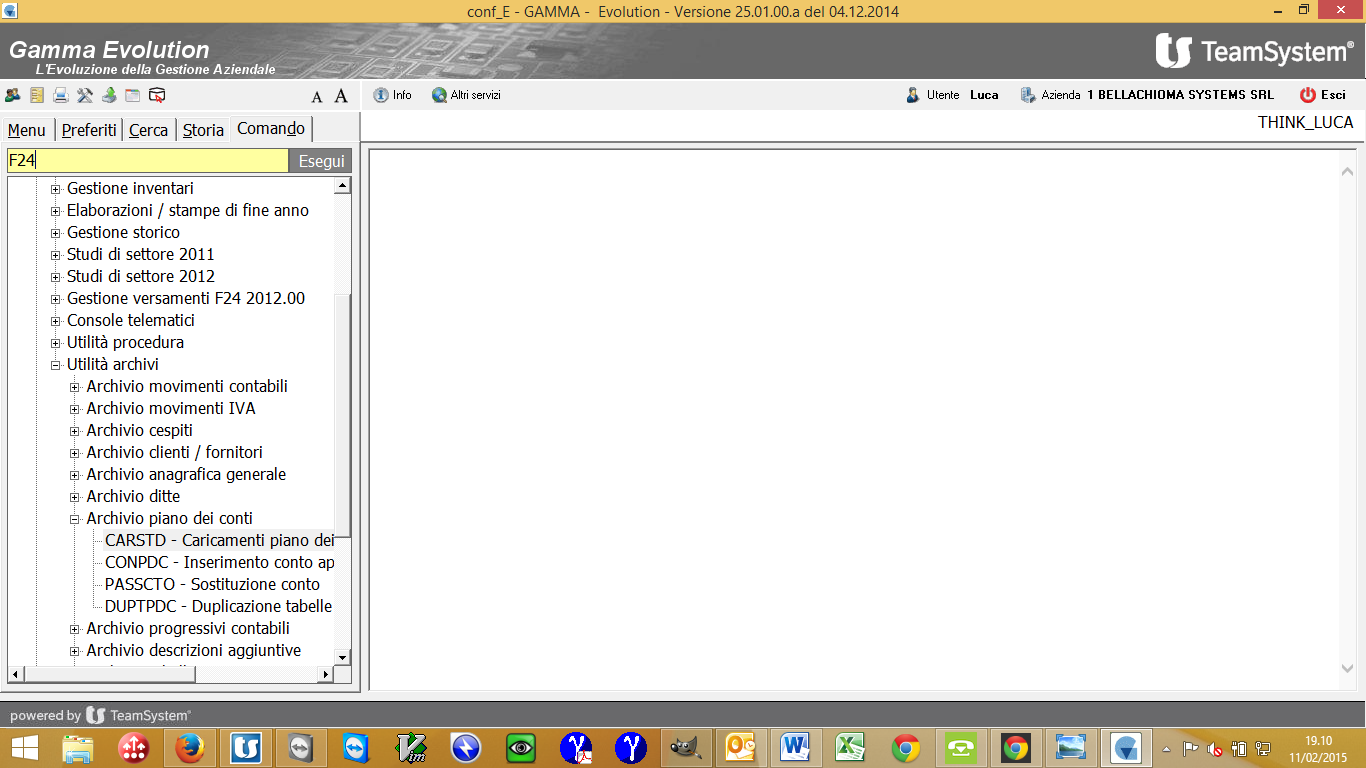
Se compare la videata (vedi sotto) digitare CONFERMA (maiuscolo) e proseguire; diversamente aspettare la comparsa del menù principale dell’ F24 e uscire tramite il bottone in alto a destra
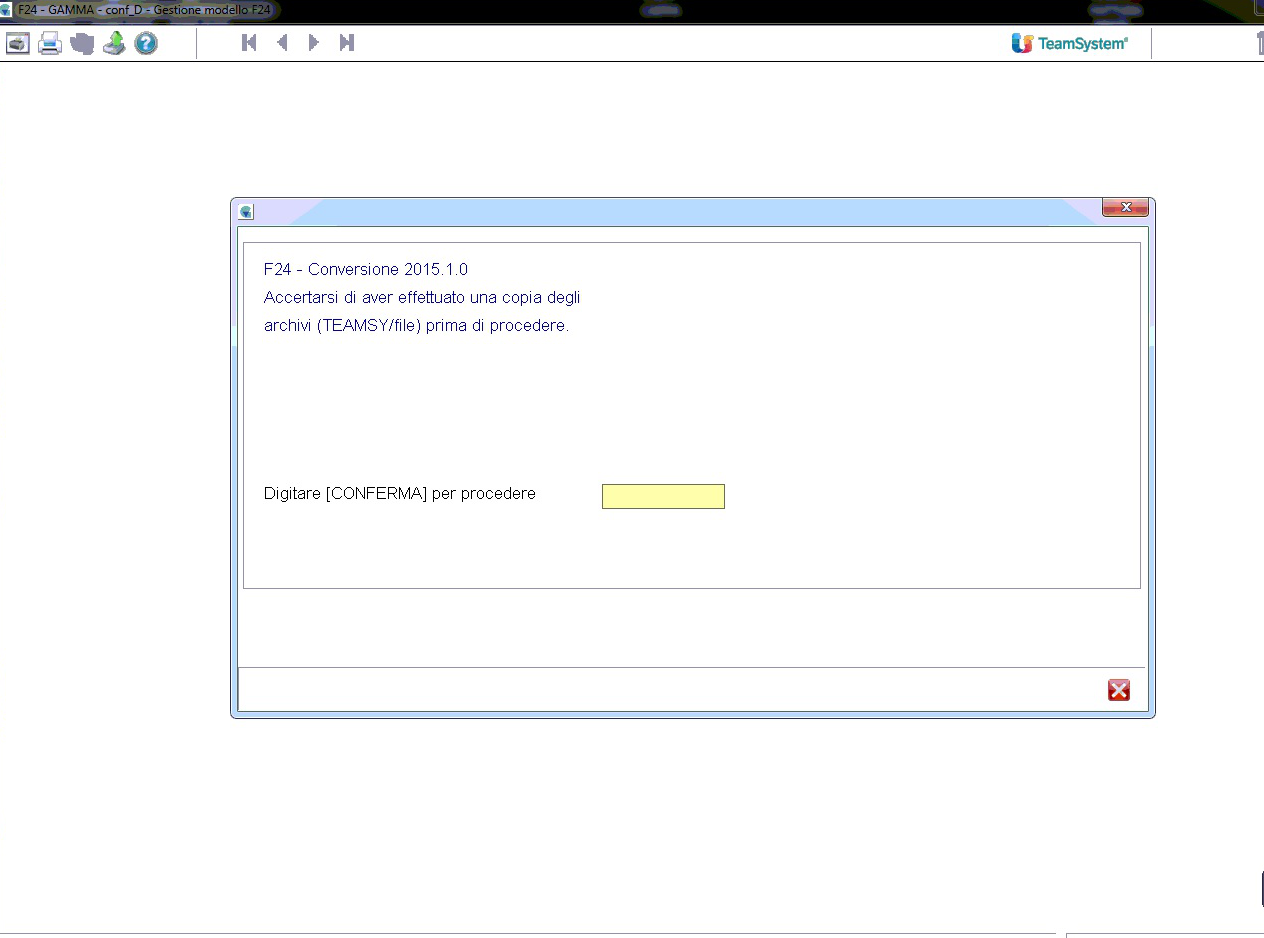
Completata la fase delle conversioni, cliccare sull’icona gialla in alto a sinistra sul menu e poi su rigenera menu (vedi videate sotto)
Adesso si può riprendere a lavorare in GAMMA: si raccomanda di leggere le note allegate (documenti in formato PDF ).
Entro il prossimo 11.4 (soggetti mensili) / 20.4.2016 (soggetti trimestrali) va effettuato l’invio all’Agenzia delle Entrate dello spesometro relativo al 2015, utilizzando lo specifico “Modello di comunicazione polivalente”. Con la presente si propone una breve guida di detto adempimento.
Merita segnalare che non sono oggetto di comunicazione i dati delle prestazioni sanitarie già inviate all’Agenzia delle Entrate tramite il STS al fine della predisposizione del mod. 730 precompilato (analogo esonero non si rinviene per gli esercenti l’attività di pompe funebri che hanno comunicato i dati delle relative operazioni).
NB: Si ricorda che per individuare il termine di presentazione va fatto riferimento alla periodicità di liquidazione IVA dell’anno di invio della comunicazione.
ANADITTE/ANAGEN
Si ricorda che il campo presente in ANADITTE – Codici di gestione – Comunicazione Art. 21, può essere utilizzato per forzare la compilazione della comunicazione in forma analitica (valore ‘A’), mentre i valori ‘B’ e ‘C’, specificamente previsti per i dettaglianti, risultano ormai ininfluenti ai fini della selezione dei movimenti.
Lo stesso campo, previsto anche all’interno delle anagrafiche generali, ANAGEN – Altri dati, qualora valorizzato ad ‘N’, consente l’esclusione di determinati soggetti che comunicano già i dati all’anagrafe tributaria, come banche, assicurazioni e fornitori di utenze, mentre valorizzato ad ‘R’ consente la corretta indicazione delle fatture riepilogative, da utilizzare ad esempio per le schede carburante.
MCOMPOL01 – “Anno competenza modello polivalente”
Prima di iniziare ad utilizzare il programma occorre verificare che l’anno indicato su questa tabella sia il 2015. La stessa funzione è disponibile anche dalla procedura MCOMPOL, tasto funzione F6 – Cambia anno di imposta
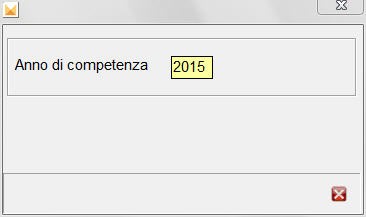
MCOMPOL02 – “Gestione comunicazione mod. polivalente art.21”
MCOMPOL02 è il comando principale all’interno della gestione in quanto consente di importare i dati da MULTI e di gestire la comunicazione polivalente.
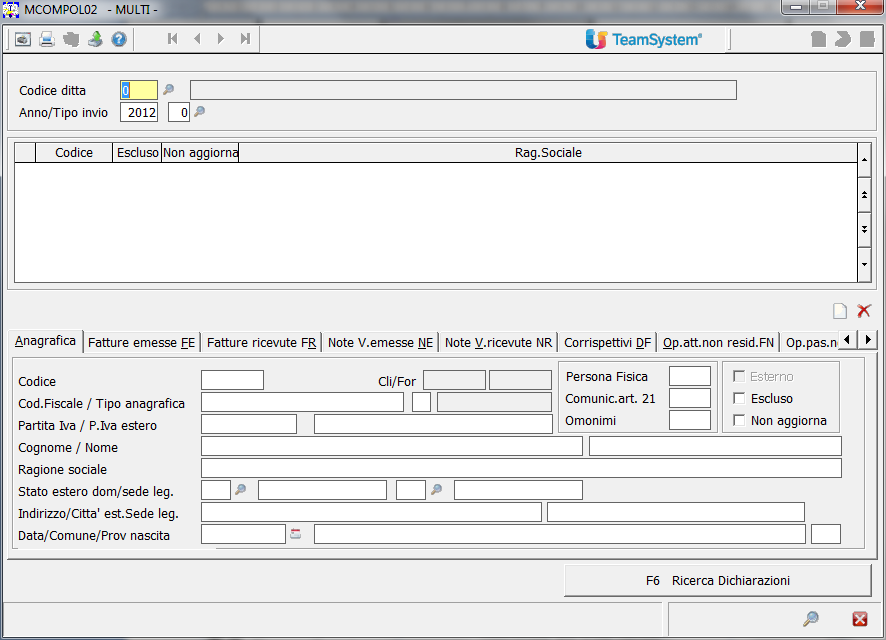
Dopo aver indicato nella videata il codice della ditta e confermato il messaggio di richiesta di creazione (“Periodo non esistente. Confermi la creazione”)
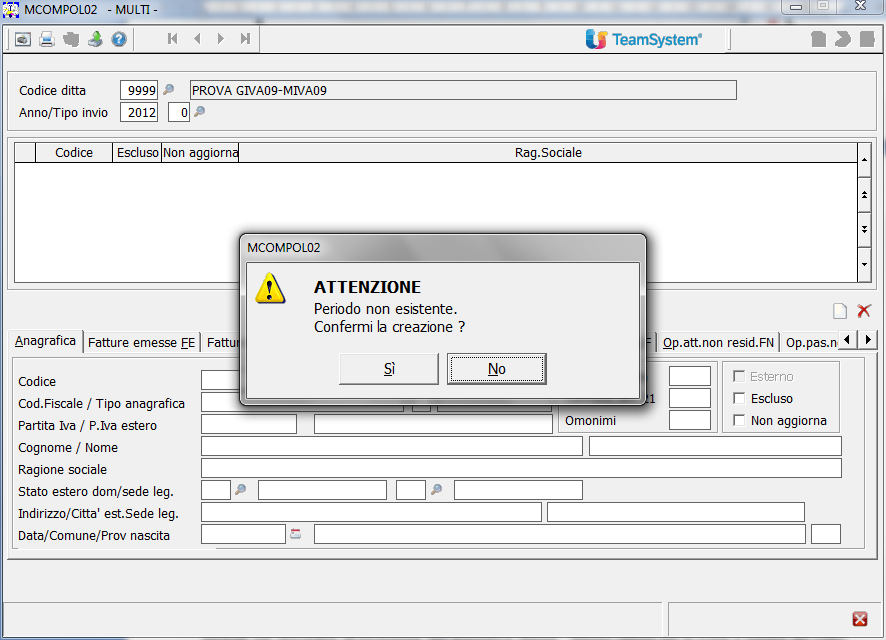
che appare nell’eventualità che non si sia già provveduto all’importazione dei dati dalla prima nota con il comando MCOMPOL03, si può procedere all’importazione direttamente dal programma di gestione tramite la scelta “Aggiorna Dati” presente all’interno del bottone “Funzioni”.
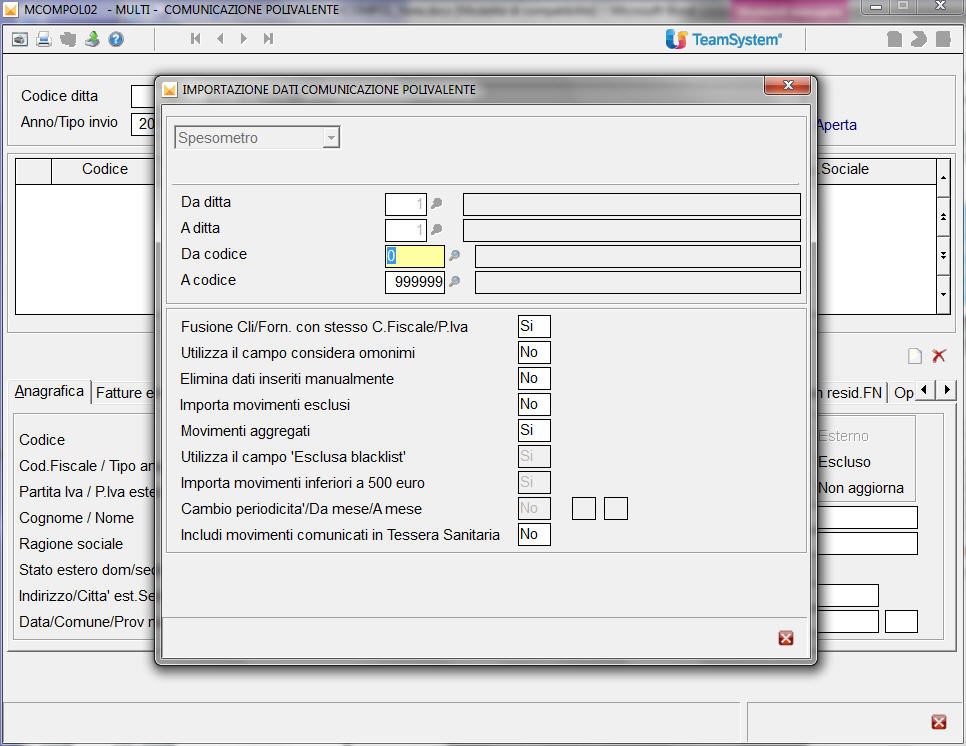
Il parametro “Movimenti aggregati”, impostato di default a “Sì”, consente di selezionare la modalità di invio prescelta, mentre il nuovo parametro “Includi movimenti comunicati in Tessera Sanitaria”, automaticamente impostato ad ‘N’, consente di escludere dalla comunicazione i movimenti già trasmessi al STS.
In alcuni casi un messaggio potrebbe avvertire dell’impossibilità di creare il modello aggregato per cui verranno proposti i quadri compilati analiticamente. La segnalazione a video sarà la seguente: ”Attenzione presenti movimenti con codice noleggio/leasing diversi.”
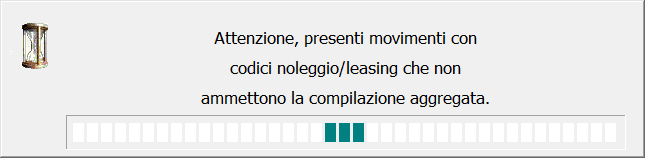
Alcuni messaggi che potrebbero essere visualizzati ed in presenza dei quali è necessario effettuare un ulteriore controllo sui dati da importare sono i seguenti:
- “Presenti movimenti con campo art.21 non valorizzato”;
- “Presenti movimenti con segno negativo”;
- “Presenti fatture di acquisto da fornitori privati”
Trasformazioni sostanziali soggettive
Gestione della trasformazione con due ditte distinte:
In questo caso il soggetto avente causa deve anche presentare la comunicazione per conto del soggetto dante causa per l’anno 2015, per cui operativamente dopo aver importato i dati della comunicazione per il soggetto che cessa occorrerà intervenire nei dati del soggetto tenuto alla comunicazione (soggetto che effettua la comunicazione se diverso dal soggetto cui si riferisce la comunicazione) dove dovranno essere indicati i dati dell'avente causa, con codice carica adeguato (es.9). Nei dati del soggetto a cui si riferisce la comunicazione, dovranno essere presenti i dati del dante causa.
Gestione della trasformazione con data trasformazione sulla ditta:
Indicando una data di trasformazione sulla ditta (ANADITTE – Tabella esercizi), ad esempio una data del 2015 e mettendo il check sul campo “Trasformazione valida ai fini Iva”, dopo aver eseguito il prelievo da Multi avremo due comunicazioni distinte in MCOMPOL, il periodo ante, viene trasferito nel periodo 2015/0 e il periodo post nel periodo 2015/1.
Quindi occorrerà intervenire come al punto precedente sull’anagrafica del periodo ante (2015/0) riferito al dante causa, nella comunicazione.
MCOMPOL08 – Aggiornamento prima nota
Il comando MCOMPOL08 consente l’aggiornamento in prima nota del campo “Art. 21” per tutte le ditte rientranti nella selezione (gestione massiva). Il programma è particolarmente utile quando si deve operare su periodi chiusi/stampati e/o passati allo storico. Si elencano alcune casistiche per le quali il ricorso a questo comando risulta particolarmente vantaggioso:
Aggiornamento corrispettivi qualora non si sia registrato l’acquirente:
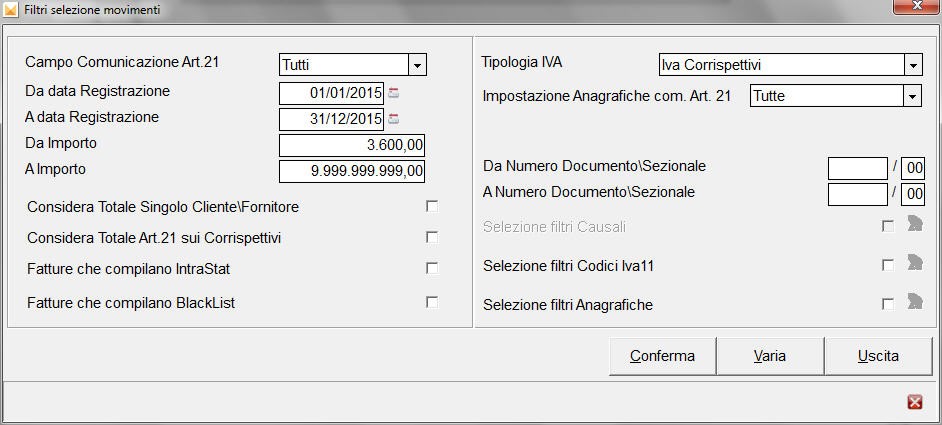
Con questa selezione è possibile individuare i corrispettivi di importo maggiore o uguale a 3.600,00 € e per i quali non si è provveduto, in corso d’anno, ad annotare i dati anagrafici, ed aggiornare gli stessi tramite il tasto ‘F4 Distinta’ presente a fondo pagina;
Rielaborazione schede carburante:
Come noto, le registrazioni delle schede carburante, devono riportare il flag “fatture riepilogative” attivato, è possibile individuare facilmente le registrazioni di questo tipo lavorando sulla Tipologia Iva Acquisti ed impostando gli opportuni filtri nel parametro ‘Selezione filtri Anagrafiche’, includendo nella finestra Selezione Anagrafiche quelle utilizzate per la rilevazione delle schede carburante, questa operazione può essere effettuata per tutte le ditte ed attivata tramite il tasto ‘Aggiorna’ presente a fondo pagina dei movimenti selezionati.
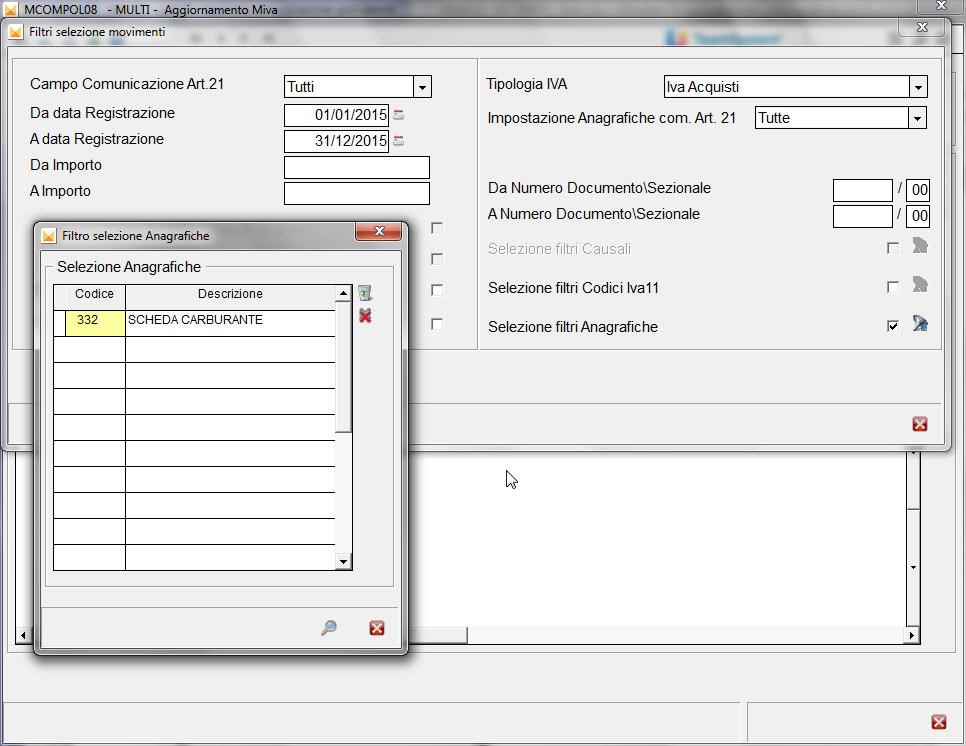
Esclusione di particolari anagrafiche:
In modo analogo a quanto già visto per le schede carburante, si possono utilizzare i filtri delle anagrafiche per escludere tutti i soggetti che, in base alla normativa, non vanno trasmessi nella comunicazione, è il caso di banche, assicurazioni, fornitori di utenze ecc.
Per qualsiasi altro chiarimento non qui indicato, si può fare riferimento alla guida pubblicata con la MULTI ver. 2013.1.1 del 18/10/2013.
Vedi documentazione completa...Premesso quanto spiegato nei riferimenti normativi relativi allo split payment sulla nostra sezione "Aspetti Normativi" di questo portale, e con tutti i dubbi che ancora oggi vengono evidenziati dalla stampa specializzata ed in attesa di auspicabili chiarimenti, la procedura è stata aggiornata e con questa versione è possibile rilevare queste operazioni per la parte relativa alle sole fatture emesse, facendo in modo che questi movimenti vengano tenuti separati rispetto alle altre fatture sospese ad enti pubblici. La gestione delle operazioni split payment potrebbe essere successivamente modificata qualora l’AdE intervenga con pareri difformi a quanto predisposto,
Registrando, quindi, una fattura di vendita emessa a partire dal 2015 ad un Ente pubblico, dovremo indicare nel campo “Esigibilità iva” il codice “4” “Split payment”; proseguendo la registrazione per la parte contabile, il conto iva proposto è “Iva c/split payment”. Per chi non ha il pdc standard il conto va inserito nell’ultima pagina di TABE02C nel rigo “Conto iva split payment”.
Confermando la registrazione e richiamandola subito dopo, è possibile verificare la registrazione contabile. Dopo le righe del cliente in dare e dell’iva c/split payment e il ricavo in avere, la procedura ha rilevato ancora il cliente in dare per l’importo dell’iva e in dare il conto dell’iva c/split payment. Contabilmente il cliente rimane “aperto” per il solo imponibile ed il conto dell’iva viene azzerato.
Per poter rilevare l’incasso della fattura emessa iva “split payment”, va utilizzata la consueta causale “8”.
Dopo aver indicato “Tipo movimento” “1”, la funzione F2, nel campo “Data registrazione”, permette di visualizzare l’elenco, sia di eventuali fatture sospese emesse prima del 01.01.2015 che di quelle emesse dal 01.01.2015.
Selezionata la fattura con iva split payment all’interno della causale 8, a fondo riga viene messo un check nel campo “Split payment”, il campo non è modificabile ovviamente incassando le fatture emesse prima del 1/1/2015 il check non sarà presente.
In fase di incasso con la causale 8 il programma per le fatture precedenti al 1/1/2015, continua a girare contabilmente l’Iva vendite sospesa a Iva vendite e a chiudere il cliente per l’importo incassato, comprensivo di imposta e a rilevare anche il passaggio della parte di Iva sospesa a Iva a debito, ai fini della liquidazione. Per le fatture con iva “split payment” avviene la rilevazione dell’incasso del cliente per il netto (senza considerare l’imposta che, come detto, è stata già stornata con il cliente).
Nel caso di incasso di fatture con iva “split payment” il parametro presente sulla causale “8”, “Unica registrazione cassa per i pagamenti”, può essere impostato solamente a No.
Nella stampa del registro iva vendite per la fattura con iva “split payment”, l’operazione viene esposta con la dicitura “Fattura soggetta a split payment”.
Nella stampa della liquidazione iva l’operazione è subito esposta nell’iva vendite indipendentemente dall’incasso effettuato con la causale “8”, l’imposta viene totalizzata insieme alla normale iva vendite e poi lo stesso importo dell’iva “split payment” viene stornato con una riga “Iva a debito split payment”.
Nel comando STIVSO è stata prevista una apposita scelta per le fatture di vendita con iva “split payment”. I parametri richiesti sono gli stessi ad esempio della “Stampa elenco fatture di vendita (iva di cassa)”.
Vedi documentazione completa...MPRI
Registrazioni di prima nota fino al 31/12 comprese le rettifiche di fine anno.
RISCONTI
Generazione automatica dei risconti (se gestito).
CESP2
Generazione dei movimenti contabili di ammortamento (se gestito).
MSIT (opzionale)
Effettuare una stampa della situazione Economico/Patrimoniale in “Tempo reale” al 31/12.
MPART
Aggiornamento, dal 01/01 al 31/12.
BILA0 (opzionale)
Stampa prospetto di bilancio in modalità ‘Consolidato’, verifica della corrispondenza con il bilancio del punto 4.
BILA1 (opzionale)
Stampa saldi clienti e fornitori.
BILA2
Chiusura e riapertura conti automatica, è preferibile impostare come data chiusura 31/12/(anno) e, come data apertura 01/01/(anno+1), da fare prima in prova, se il brogliaccio stampato corrisponde al bilancio (verificare l’utile/perdita alla fine del conto economico e i saldi alla fine del patrimoniale: il totale Dare deve coincidere con il totale Avere) allora si può fare definitiva.
GIOR/GIORL
Stampa del giornale contabile fino al 31/12 (la scelta GIOR usa due righe per ogni movimento, la scelta GIORL ne usa una ottenendo una stampa più compatta.
MPROF
Se si tratta di professionista, stampare il cronologico od il registro incassi/pagamenti.
MPASTO
Stampa dei partitari da storico. Procedure IVA.
REGIVA
Da mese 1 a 13, con questo comando si effettuano tutte le stampe iva previste per la ditta.
Per le ditte in contabilità semplificata va eseguita la sola procedura Iva
Vedi documentazione completa...UPCESP – Super Aggiornamento Cespiti
Teamsystem, sulla base delle novità normative introdotte dalla Legge di Stabilità 2016, ha predisposto delle modifiche alla procedura così da poter gestire il super ammortamento dei beni strumentali (nuovi) acquistati nel periodo che va dal 15/10/2015 al 31/12/2015 (per il bilancio 2015).
Nell’ambito della nuova gestione del super ammortamento è stata innanzitutto prevista, all’interno del programma UPCESP “Aggiornamento Cespiti”, la possibilità di selezionare contemporaneamente più ditte (“Da ditta” “A ditta”) e più cespiti presenti in archivio (“Da gru/Specie/Sspe” “A gru/Specie/Sspe”), applicando quindi in modo massivo l’agevolazione a tutti quei cespiti che possono usufruirne.
Dopo aver inserito in UPCESP i parametri per la ricerca, la procedura propone l’elenco di tutti i cespiti presenti in archivio che ricadono in detti limiti, la selezione di quelli che possono usufruire dell’agevolazione va effettuata apponendo il check nella colonna “Sel” in corrispondenza del/i bene/i a cui applicare il maxi ammortamento. A selezione avvenuta, con la funzione “Inserisci Valore”, scelta presente all’interno del bottone “Funzioni”, impostare il valore “Art.1 dl. 208/2015” a “S”.
Al termine dell’elaborazione (dopo aver selezionato il bottone “Aggiorna”) una stampa segnala i cespiti per i quali il campo “Art.1 Dl 208/15” è stato impostato a “SI”.
Tale parametro è impostato a “SI” per i beni selezionati, solo se il requisito fondamentale è soddisfatto, ovvero che la data di acquisto non può essere inferiore al 15/10/2015.
I cespiti presenti possono essere selezionati anche attraverso l’utilizzo dei filtri. Innanzitutto, procedere selezionando l’icona che raffigura un “Imbuto” per l’attivazione dei filtri avanzati.
Di seguito, sempre attraverso l’icona “Imbuto”, in questo caso attiva nella sezione “Filtro movimenti Cespiti”, selezionare i campi su cui impostare i filtri ovvero “Codice tipo movimento” e “Data movimento”.
Confermare la selezione effettuata ed impostare i filtri come riportato nella videata seguente.
A questo punto procedere come descritto in precedenza selezionando i cespiti che possono usufruire dell’agevolazione, successivamente impostare a “S” il campo dell’agevolazione “Art.1 Dl 208/15” in “Inserisci valore” presente nel bottone “Funzioni” e di seguito eseguire l’aggiornamento (bottone “Aggiorna”).
Confermando il messaggio che appare a video la funzione di aggiornamento andrà, in modo massivo, ad impostare a “S” il nuovo flag “L 208/2015 a.1 c.91-94 e 97”, folder “Dati di gestione”.
Come già detto il flag verrà impostato ad “S” solo per quei beni strumentali per i quali la data di attivazione/acquisto è ricompresa nel periodo per il quale si applica l’agevolazione (15/10/2015 – 31/12/2015 facendo riferimento al bilancio 2015). In caso contrario sarà lasciato nello “Stato” di “Indefinito”, ovvero a “Spazio”.
Richiamando da CESP1 i cespiti elaborati, questi presenteranno il campo “L 208/2015 a.1 c.91-94 e 97” a “S” e all’interno del movimento di acquisto la maggiorazione del 40%.
La funzione “Inserisci valore” consente di operare anche in modo opposto, ovvero di inserire in modo massivo il valore “N” nel flag “L 208/2015 a.1 c.91-94 e 97” in CESP1, in questo caso impostando ad “N” il parametro “Art.1 dl. 208/2015”. Per i cespiti così aggiornati la procedura andrà ad eliminare oltre al flag nel folder “Dati di gestione” anche l’incremento di costo del 40% calcolato e il maggior valore delle quote di ammortamento determinato dall’incremento del 40%.
Parimenti in fase di registrazione dell’acquisto del bene strumentale in Prima Nota (MPRI) o dalla Gestione Cespiti (CESP1) è possibile attivare manualmente il flag “L 208/2015 a.1 c.91-94 e 97” presente nel folder “Dati di gestione” della gestione cespiti, indicandovi “S” – “Agevolabile”.
Anche in questo caso i beni strumentali che possono godere dell’agevolazione sono solo i beni strumentali nuovi, acquistati nel periodo ricompreso dal 15/10/2015 al 31/12/2015 (per il bilancio 2015).
Pertanto, una volta eseguita la registrazione dell’acquisto del bene strumentale si potrà procedere con il suo inserimento in archivio, specificando in tale contesto se trattasi o meno di un bene che risulta agevolabile e quindi che può essere soggetto a maxi ammortamento. Avendo indicato “S” nel campo “L 208/2015 a.1 c.91-94 e 97” al bene può essere applicata la maggiorazione del 40% sul costo d’acquisto, incrementando in tal modo l’importo ammortizzabile.
A T T E N Z I O N E
Per attivare il calcolo della maggiorazione del 40% la procedura verifica che la data di acquisto non sia antecedente al 15/10/2015.
Inoltre, se il cespite è inserito direttamente da CESP1 e la data d’acquisto è ricompresa nel periodo agevolato, il flag “L 208/2015 a.1 c.91-94 e 97” è compilato automaticamente dalla procedura se nell’acquisto si compila la colonna “Maggiorazione 40%”.
Per gli acquisti effettuati a partire dal 15/10/2015, nella maschera che si abilita per permettere l’inserimento del cespite acquisito sarà presente una nuova colonna, denominata “Maggiorazione 40%”, in cui vanno determinati, tramite l’utilizzo del tasto funzione “F7 Calcola”, i valori (ovvero “Importo acquisto del bene”, “Iva non detraibile”, “Altri oneri accessori”, che rilevano nella definizione del maggior importo da ammortizzare (secondo campo del “Totale ammortizzabile”), che risulterà pari al 40% di quanto esposto nel primo campo della riga “Totale ammortizzabile”.
L’incremento di costo, pari al 40% del costo stesso, determina, come detto, una maggiorazione dell’importo ammortizzabile, maggiorazione che in gestione cespiti viene esposta nell’apposita pagina “Movimenti Fiscali 40%” del folder “Movimenti”.
La maggiorazione di costo che genera l’agevolazione finanziaria va tenuta distinta dagli altri valori in quanto il beneficio di cui si può usufruire ha rilevanza esclusivamente fiscale, pertanto ha natura extra contabile e non ha effetto ai fini della redazione di bilancio.
CESP2 - Calcolo quote e Stampe registro cespiti
La stampa CESP2 “Calcolo quote e Stampe registro cespiti” è stata modificata per accogliere le informazioni legate all’applicazione del maxi ammortamento. Ai valori della maggiorazione sono stati riservati dei righi appositi di modo che siano tenuti distinti dal totale dell’ammortamento.
Infatti, per il bene che usufruisce dell’agevolazione generata dal maxi ammortamento è riportata un’ulteriore riga di dettaglio con i valori del maxi ammortamento. Inoltre, in fondo alla pagina, è riportato il valore totale del maxi ammortamento del 40% di cui il soggetto può beneficiare, calcolato sul totale del costo ammortizzabile.
MSIT/INQSIT/MSITS/INQSITS - Situazioni contabili
Alle modifiche legate all’introduzione del super-ammortamento riguardano le situazioni contabili MSIT “Stampa situazione contabile ordinarie” e INQSIT “Interrogazione situazione contabile ordinarie” per far sì che la maggiorazione del 40% del costo fiscale di acquisizione del bene non vada a inquinare i dati contabili.
Nella videata che segue è esposto un esempio di ripresa fiscale in diminuzione per la quota di super ammortamento.
Il super Leasing 40%
Come noto, l’agevolazione di cui alla Legge di Stabilità 2016, art. 1, commi da 91 a 94 e 97, è concessa indipendentemente dalle modalità di acquisizione del bene: acquisto della proprietà tramite compravendita o appalto ma anche acquisizione tramite leasing.
Ai fini della spettanza dell’agevolazione è opinione comune che sia possibile prendere a riferimento quanto in passato affermato dall’Agenzia in relazione alle agevolazioni “Tremonti”: rileva la “data di sottoscrizione” del verbale di consegna da parte dell’utilizzatore. A questo scopo il programma testerà la data di “inizio” del contratto:
Qualora tale data è all’interno del periodo agevolato <<15.10.2015-31.12.2016>>, comparirà apposita opzione per la scelta dell’agevolazione in commento:
Inoltre va evidenziato che ai fini della maggiorazione non rileva la data di di riscatto del bene, pertanto, la maggiorazione:
- è applicabile al valore dei beni riscattati, anche successivamente al 31.12.2016, relativi a contratti stipulati nel periodo 15.10.2015 – 31.12.2016 (ad esempio, bene riscattato il 15.2.2019 relativamente ad un contratto stipulato il 10.12.2015);
- non opera per i beni riscattati nel periodo agevolato 15.10.2015 – 31.12.2016 riferiti a contratti stipulati antecedentemente (ad esempio, bene riscattato il 14.3.2016 relativamente ad un contratto stipulato il 10.5.2013).
Effettuata la scelta come ora descritto, gli utilizzatori dei beni in locazione finanziaria potranno beneficiare della maggiorazione del 40% del costo di acquisizione, recuperando il maggior costo fiscale lungo la durata del contratto di leasing. Va da sé che, qualora il contratto sia di durata superiore a quella minima richiesta dalla Legge fiscale la maggiorazione si applicherà per la durata del contratto, al contrario in caso di durata del contratto inferiore a quella minima fiscale l’incentivo verrà ripartito lungo la durata minima fiscale.
Una circostanza a cui porre particolare attenzione è che la maggiorazione del 40% riguarderà esclusivamente le quote di capitale dei canoni e il prezzo di riscatto (la cui sommatoria coincide con il costo di acquisizione del bene). Per il principio di invarianza fiscale acquisto-leasing, resta ovviamente fuori dal beneficio la quota interessi in quanto rappresenta il costo del finanziamento e non il costo del bene (cfr. Assilea, circolare fiscale 25/2015).
La quota capitale andrà determinata forfetariamente in base al metodo di calcolo introdotto dal DM 24.04.1998
Il maggior valore imputato al prezzo di riscatto, sarà recuperato attraverso la procedura di ammortamento, una volta esercitata l’opzione finale di acquisto. Esclusivamente nel folder "Costi IRES/IRPEF" troveremo il risultato del calcolo del bonus in commento (ricordiamo che l’agevolazione non opera ai fini Irap), nello specifico in appositi campi e colonne del prospetto cui si accede per il tramite del pulsante in basso a sinistra "p.E/maxi amm.
Prima di procedere ricordiamo che il “valore fiscale” dei costi può divergere dal valore della “quota capitale” -su cui calcolare la maggiorazione- in quanto il primo contiene generalmente anche le spese di istruttoria, fiscali (bolli) e di incasso rate per la quota imputabile al periodo.
La maggiorazione evidenziata si riscontrerà anche nelle situazioni contabili per le imposte IRES ed IRPEF:
A T T E N Z I O N E
Si fa notare che per ottenere una simulazione con la ripresa fiscale in diminuzione è necessario aver impostato a “S” il rigo “Inserimento riprese da leasing” nelle Opzioni.
I maggiori costi fiscalmente rilevanti, calcolati dal programma “cespiti” (beni collegati al contratto) e “leasing”, maggiorati del 40% come precedentemente visto, verranno poi tenuti in considerazione per il calcolo degli <<effetti fiscali>> presenti in nota integrativa-schema OIC:
Nello specifico verranno tenuti in considerazione, nei modi consueti e insieme ai costi ordinari, nel calcolo dei valori presenti nei campi evidenziati:
Dal 02 marzo 2016 è attiva la procedura di Convalida delle Licenze d’Uso. In questo articolo vi spieghiamo brevemente come procedere con la convalida.
Messaggio visualizzato entro i 30 giorni
Se la convalida in automatico va a buon fine, viene visualizzato il seguente messaggio e a questo punto l’operazione è terminata.
Messaggio visualizzato dopo i 30 giorni
ACCESSO AL PORTALE
NB: in fondo alla pagina cliccando su "Multimedia" potete anche guardare un video tutorial di 3 minuti.
Per inserire un ticket dal portale bisogna per prima cosa accedere al portale all'indirizzo academy.bellachioma.it.
Due sono le aree di accesso all'area riservata evidenziate in giallo nell'immagine seguente.
LOGIN
Nella schermata successiva viene richiesto di inserire username e password da noi fornite. Se non siete in possesso delle credenziali per la vostra azienda/studio contattateci a marketing@bellachioma.it.
Si ricorda che viene fornita un'unica username e password per l'azienda/studio. Sarà necessario che ci comunichiate i seguenti dati delle persone che utilizzano il portale per l'inserimento dei ticket:
- Nome (obbligatorio)
- Cognome (obbligatorio)
- Email (obbligatorio)
- Telefono (obbligatorio - diretto o centralino)
- Cellulare aziendale
- Ruolo in azienda (obbligatorio)
In questo modo le notifiche relative allo stato di gestione del ticket arriveranno alla persona interessata e non all'email generica della vostra azienda/studio.
CREARE UN NUOVO TICKET
Dopo aver fatto il login si ha accesso ad una schermata iniziale dove nella parte sinistra si può vedere lo storico dei ticket inseriti tramite il portale e quelli inseriti dal nostro centralino a seguito delle vostre chiamate.
NB: i ticket emessi dal nostro centralino si visualizzano solo in termini di numeri ma non di contenuti.
Inoltre, c'è un pulsante rosso "Registra Ticket" da cliccare per inserire un nuovo ticket.
COMPILAZIONE DEL TICKET
Per inserire un ticket è richiesto di compilare le informazioni di seguito:
- Oggetto del ticket: breve sintesi del problema o della richiesta
- Persona: selezionare dall'elenco il proprio nome per fare in modo che le notifiche arrivino al proprio indirizzo email. Se il proprio nominativo non è presente nell'elenco, lasciare questa parte in bianco e aggiungere il proprio nome, cognome, email, ruolo in azienda all'interno della descrizione del problema.
- Famiglia di prodotto/servizi: selezionare il macro prodotto/servizio al quale la richiesta fa riferimento
- Tipo richiesta: selezionare quella che meglio si adatta alle vostre esigenze
- Impatto: selezionare il grado di priorità della vostra richiesta. Si prega di non abusare della priorità massima o alta, che normalmente si riferiscono a impossibilità di lavorare o a gravi problemi che fermano l'attività lavorativa.
- Descrivi il problema: scrivere in modo dettagliato la problematica si vuole portare alla nostra attenzione. Maggiori dettagli permetteranno di risolvere il prima possibile la vostra richiesta.
Cliccare sul pulsante verde "Inserisci" per inviare il ticket.
RIEPILOGO TICKET E INSERIMENTO ALLEGATI O COMMENTI
Dopo aver inserito il ticket apparirà una nuova schermata nella quale si può inserire un allegato o un commento al ticket inserito (parti cerchiate in blu e rosso).
Inoltre, nelle parti evidenziate in giallo si può vedere che è fornita una sintesi del ticket inserito. Mentre nella parte a sinistra si può vedere che il ticket è stato inserito nello stato "Gestione" il che significa che è in attesa di essere preso in carico da un nostro operatore.
COSA FANNO A QUESTO PUNTO I NOSTRI OPERATORI?
A questo punto, i nostri operatori visualizzeranno il ticket da voi inserito e in base alla priorità e aI ticket in coda di altri clienti, lo prenderanno in carico nel modo in cui lo ritengo più opportuno.
Può essere che l'operatore vi chiami per telefono per risolvere il problema da voi esposto e successivamente chiudere il ticket.
Oppure, l'operatore può comunicare con voi inserendo dei commenti che potete visualizzare sul portale e di cui vi arriverà anche una notifica via email come si può vedere nell'immagine seguente. Per questo è importante fornirci i vostri contatti diretti e aggiornarci nel caso in cui ci siano dei cambiamenti.
La notifica contiene una sintesi del ticket inserito (parte evidenziata in giallo) e il commento inserito dall'operatore (parte cerchiata in rosso).
VISUALIZZAZIONE COMMENTI OPERATORE SUL PORTALE
Sul portale, invece, nella parte cerchiata in rosso si legge il commento inserito dall'operatore e nella parte cerchiata in blu si può inserire una risposta al commento.
In giallo sulla parte sinistra dello schermo si nota che il ticket è passato dallo stato "Gestione" allo stato "Attesa di risposta", ovvero l'operatore attende una vostra comunicazione.
INSERIMENTO DI UN VOSTRO COMMENTO
Nell'immagine di seguito si vede come inserire un commento all'operatore. Si può trattare di una risposta che richiede maggiori informazioni oppure una risposta che comunica che il problema è stato risolto.
SCHERMATA DI SINTESI STATO AVANZAMENTO TICKET
Dopo aver inserito il proprio commento nella schermata successiva si nota in giallo che il ticket è passato di nuovo in "gestione" e quindi è nelle mani dell'operatore per chiuderlo oppure ricontattarvi per ulteriori chiarimento necessari.
NOTIFICA CHIUSURA TICKET
Nel caso in cui il ticket non richieda nessun altro intervento, l'operatore lo chiude e vi invia una notifica che la vostra richiesta di assistenza è stata chiusa.
VISUALIZZAZIONE CHIUSURA TICKET SU PORTALE
Nella schermata successiva, invece, si vede come appare la situazione del ticket chiuso sul portale.
CONCLUSIONE
Attraverso il portale si ha la possibilità di gestire in autonomia le richieste di assistenza e di monitorarle controllandone lo stato di avanzamento. In questo modo le aziende/studi risparmieranno tempo al telefono chiamando il nostro centralino per richiedere assistenza o per assicurarsi che i nostri operatori hanno preso in carico le richieste.
Vedi documentazione completa...La causale è libera, ossia può essere creata con qualsiasi codice libero tra il 31 e il 799 sia dalla prima nota che da TABE06.
I campi obbligatori da gestire sono:
- Causale IVA - 11
- Tipo registro - A
- Reg. su reg.vendite "reverse charge" - "spuntato"
- Richiesta regime Iva - "spuntato"
- Codice Regime - valutare se inserire un codice iva 11.
Se non viene inserito nulla, sarà necessario compilarlo in MPRI altrimenti verrà proposto il codice inserito in tale campo (nell'esempio "35" valido per pulizia, demol., ins.compl.imp.edifici) con possibililtà di variazione in MPRI.
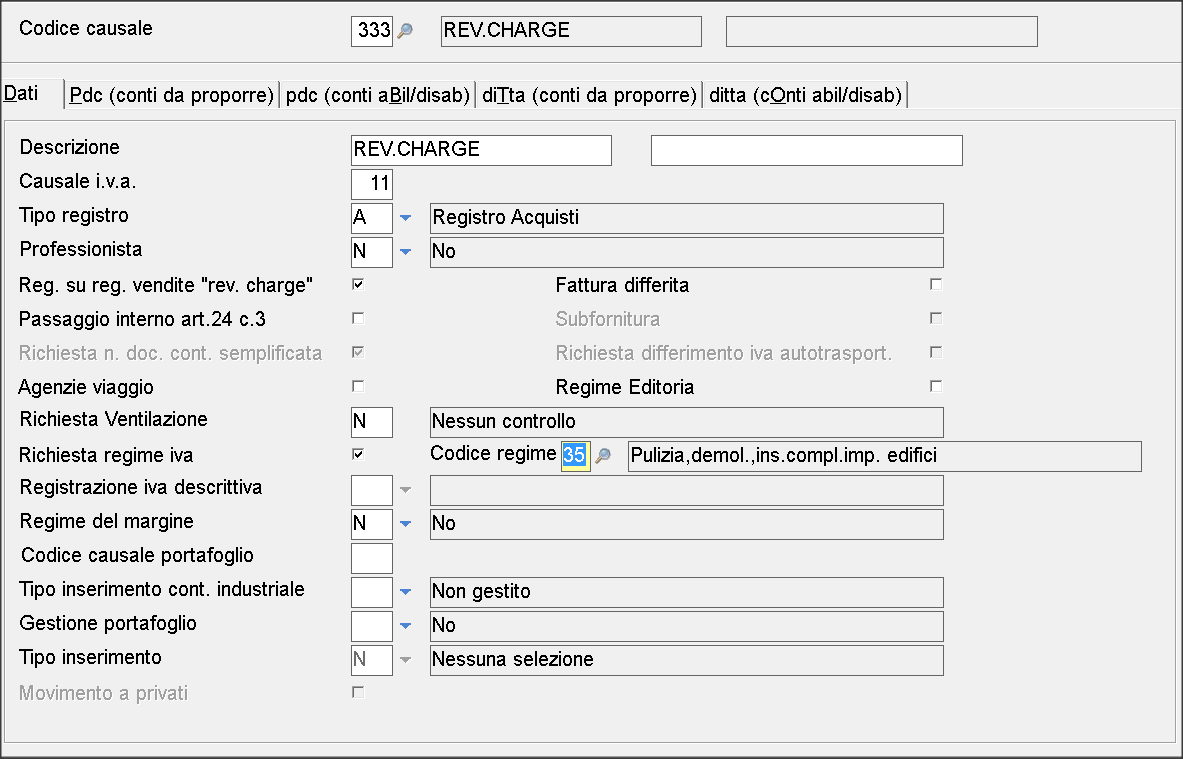
Di seguito viene riportato un prospetto completo dei codici Iva11 utilizzabili nelle registrazioni di prima nota nel campo "Codice Iva11".
| COD. IVA11 | DESCRIZIONE | ACQUISTI | VENDITE | VF25 COLONNA |
| 0 | Altre operazioni | Acq. Servizi | Prest. Servizi | 4 |
| 1 | Acq. beni ammortizzabili | Acq. Beni | - | 1 |
| 3 | Beni non destinati alla rivendita | Acq. Beni | - | 4 |
| 4 | Vendite con interessi (autotrasport.) | - | Prest. Servizi | - |
| 5 | Passaggi interni | - | Prest. Servizi (solo per quater) | - |
| 6 | Acq.indetr.op.agr.connesse | Acq. Beni | - | 4 |
| 7 | Cessione beni ammortizzabili | - | Cessione Beni | - |
| 8 | Altri beni strumentali | Acq. Servizi | - | 2 |
| 9 | Acq. beni destinati alla rivendita | Acq. Beni | - | 3 |
| 10 | Leasing detrazione 6% | Acq. Servizi | - | 1 |
| 11 | Leasing detrazione 6% + 6% | Acq. Servizi | - | 1 |
| 12 | Passaggi di beni agricoli a coop. | - | Cessione Beni | - |
| 13 | Acq. di rottami, cascami etc. | Acq. Beni (con causale rev.ch) | - | 3 |
| 14 | Conferimenti in reg. speciale | - | Cessione Beni | - |
| 15 | Conferimenti in reg. normale | - | Cessione Beni | - |
| 16 | Acquisti e import. di oro e argento | Acq. Beni (con causale rev.ch) | - | 3 |
| 17 | Cessione servizi verso condomini | - | Prest. Servizi | - |
| 18 | Acquisto di oro da investimento | Acq. Beni (con causale rev.ch) | - | 4 |
| 19 | Provvigioni art. 74 ter c.8 | Acq. Servizi (con causale rev.ch) | - | 4 |
| 20 | Acquisti art. 74 c. 1 l.e | Acq. Servizi (con causale rev.ch) | - | 4 |
| 21 | Cessione beni connessi agricoltura | - | Cessione Beni | - |
| 22 | Acq. di tartufi da riv. dilett. o occ. | Acq. Beni (con causale rev.ch) | - | 3 |
| 23 | Acq. subappalto edilizia | Acq. Servizi (con causale rev.ch) | - | 4 |
| 24 | Cessione di beni | - | Cessione Beni | - |
| 25 | Acq. telefonia radiomobile | Acq. Beni (con causale rev.ch) | - | 3 |
| 26 | Acq. personal computer e accessori | Acq. Beni (con causale rev.ch) | 3 | |
| 27 | Acq. fabbricati strumentali | Acq. Beni (con causale rev.ch) | - | 1 |
| 28 | Cessioni auto u.e. L. 286 24/11/06 | - | Cessione Beni | - |
| 29 | Beni str. telefonia radiomob. | Acq. Beni (con causale rev.ch) | - | 1 |
| 30 | Beni str. personal computer e access. | Acq. Beni (con causale rev.ch) | - | 1 |
| 31 | Cessione servizi connessi agric. | - | Prest. Servizi | - |
| 32 | Acq. servizi detraibili agricoli | Acq. Servizi | - | 4 |
| 33 | Cessione beni verso condomini | - | Cessione Beni | - |
| 34 | Acquisto fabbricato abitativo | Acq. Beni (con causale rev.ch) | - | 3 |
In allegato per i clienti che hanno accesso all'area riservata è possibile scaricare il pdf con il prospetto sopracitato.
Se non siete in possesso delle credenziali di accesso all'area riservata, contattateci.
Vedi documentazione completa...La funzionalità “Firma grafometrica” (detta anche firma biometrica) consente di inserire nei documenti informatici una firma digitale riconoscibile e prodotta grazie all’uso di uno specifico software e di un PC dotato di touch screen o di una tavoletta grafica.
La firma grafometrica consente di identificare in modo certo l’utente che firma e di ottimizzare il trattamento e l’archiviazione dei documenti firmati con risparmio di costi di gestione e miglioramento dei livelli di servizio.
L’attivazione della firma grafometrica, permette di tradurre il flusso cartaceo in digitale utilizzando strumenti riconosciuti dal Codice di Amministrazione Digitale:
- firma avanzata grafometrica del cliente;
- firma qualificata digitale dell’operatore che riconosce;
- eventuale archiviazione con gestione sostitutiva.
La firma grafometrica comporta una serie di vantaggi quali:
- la riduzione dei costi e tempi, i documenti non devono essere stampati;
- l’operatore viene responsabilizzato con l’apposizione della firma;
- il documento emesso e sottoscritto è autoconsistente, contiene il dato biometrico crittografato che non può essere estratto e apposto su altri documenti;
- la firma che viene apposta mantiene le caratteristiche di integrità e di qualità, con un’incidenza minima sull’aumento delle dimensioni del file;
- sul dispositivo di firma viene mostrato il dettaglio ingrandito del documento originale per facilitare
- l’individuazione del punto dove sta firmando l’interlocutore, con la possibilità di visualizzare l’interodocumento.
L'inversione contabile, o reverse charge (RC) è un particolare meccanismo di applicazione dell' IVA , per effetto del quale il destinatario di una cessione di beni o prestazione di servizi, se soggetto passivo nel territorio dello Stato, è tenuto all'assolvimento dell'imposta in luogo del cedente o prestatore.
Questo significa che la transazione è soggetta all’imposta la quale è assolta dal compratore.
Il venditore emette fattura senza addebitare l'imposta, applicando la norma che prevede l'utilizzo del regime del RC (articolo 17 comma 6 del Dpr 633/1972).
Il destinatario integra la fattura ricevuta con l'indicazione dell'aliquota e dell’importo propria della operazione,registra il documento sia nel registro IVA delle fatture emesse sia nel registro IVA degli acquisti (rende neutrale l'effetto della imposta sull’acquisto, per tanto non può essere utilizzata in detrazione al momento della liquidazione periodica).
Per l’Erario è indifferente perché incassa l’IVA dal cessionario invece che dal cedente.
Le operazioni fatte in regime di RC sono operazioni soggette IVA, con la particolarità che il cessionario versa l’imponibile al fornitore mentre l’IVA la versa all’Erario; per tale motivo il regime di RC è molto forte nella prevenzione di frodi fiscali, fosse solo per il fatto che Il cedente non corre il rischio di “dimenticarsi” di versare l’IVA
Vale la pena ricordare che il meccanismo del RC in passato ha ottenuto ottimi risultati nel combattere l’evasione IVA fatta con operazioni in oro e argento e più recentemente vuole mettere ordine in altri settori come ad esempio quello edilizio.
Vedi documentazione completa...PROBLEMA
Molte volte può capitare che il proprio browser non riproduce le pagine dei siti Internet che si visitano correttamente perché visualizza delle versioni non aggiornate di queste ultime. In questi casi, c’è qualche problema nella cache, ovvero la memoria che usa il programma per conservare i dati dei siti Internet e velocizzare il caricamento delle pagine.
SOLUZIONE
Non si deve far altro che cancellare la cache del browser costringendo così il programma a scaricare le versioni più aggiornate dei siti Internet visitati sul PC.
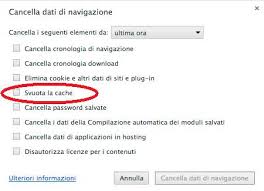
Come svuotale la cache su CHROME?
- avvia il programma;
- clicca sull’icona che si trova in alto a destra;
- seleziona la voce Impostazioni dal menu che compare;
- nella finestra che si apre, clicca prima sulla voce "Mostra Impostazioni Avanzate"
- clicca poi sul pulsante Cancella dati di navigazione
- imposta quindi la voce "tutto" dal menu a tendina collocato in alto a destra
- metti il segno di spunta solo accanto alla voce "Immagini e file memorizzati nella cache" (toglilo dalle altre opzioni)
- fai click sul pulsante Cancella dati di navigazione per avviare la cancellazione della cache di Chrome.
E per gli altri browser?
Per tutti gli altri browser la procedura è simile, accedendo alle impostazioni del browser bisogna cercare la voce relativa allo svuotamento della cache.
Vedi documentazione completa...Agli utenti che al momento stanno utilizzando Windows 7 o 8.1 viene chiesto di passare all'aggiornamento di Windows 10, che per adesso (sembra fino a luglio 2016) è offerto da Microsoft gratuitamente. Aggiornare o non aggiornare? In questo articolo vi chiariamo alcuni dubbi.
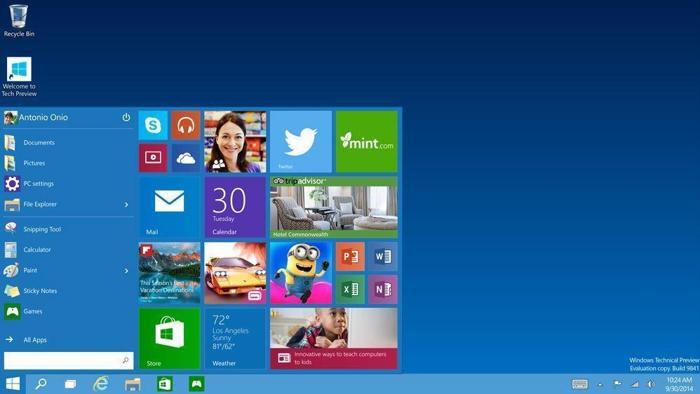
Nel sito ufficiale di Microsoft dedicato a Windows 10 sono indicati i seguenti vantaggi:
- è facile e gratuito
- è più veloce
- è più sicuro
- è compatibile con l'hardware e il software utilizzato
- nuove funzionalità
- nuovo Windows Store
- assistenza live tramite l'Answer Desk
Che riscontri abbiamo avuto con i nostri clienti che hanno effettuato l'aggiornamento?
Nella quasi totalità dei casi non abbiamo riscontrato particolari problemi a seguito dell'aggiornamento effettuato dai nostri clienti. I software Teamsystem sono risultati, come anticipato, compatibili con Windows 10.
Quali problemi abbiamo riscontrato?
Alcuni clienti hanno dovuto riconfigurare alcuni programmi che utilizzavano o reimpostare le stampanti o ripristinare alcune impostazioni di default. In tutti i casi, si è trattato di problemi non riconducibili a noi, ma in ogni caso abbiamo messo a disposizione la nostra professionalità per effettuare un intervento di consulenza per ritorno alle precedenti e normali condizioni di lavoro.
Cosa consigliamo?
Rimandare l'aggiornamento di Windows 10 non significa eliminare eventuali interventi di riconfigurazione, ma semplicemente spostarli nel tempo. In linea generale gli aggiornamenti di sistema operativo portano sempre dei cambiamenti positivi, infatti, nel settore informatico tutto evolve molto velocemente ed è sempre consigliabile rimanere al passo con le novità.
Non ci sono ragioni particolari per sconsigliare l'aggiornamento. L'unica cosa da tenere in considerazione è che se si rimanda a dopo luglio 2016 potrebbe non essere più gratuito, ma a pagamento. Se si effettua l'aggiornamento ora, potrebbe essere necessario l'intervento di un consulente informatico per ripristinare alcune configurazioni di programmi e hardware precedenti (laddove all'interno dell'azienda o dello studio non ci sia una persona con conoscenze medie in materia).
ATTENZIONE: come specificato precedentemente, i software Teamsystem sono risultati compatibili con l'aggiornamento di Windows. Per qualsiasi altro software gestionale, CRM, software di online banking e qualsiasi altro programma in uso presso la vostra azienda/studio, SE AVETE DEI DUBBI SULLA COMPATIBILITà CON WINDOWS 10, contattate i fornitori dei software per avere delle conferme.
Cosa possiamo fare per voi?
Se per sentirvi più tranquilli preferite avvalervi della nostra professionalità per effettuare l'aggiornamento di Windows 10, potete contattarci su marketing@bellachioma.it e verrete messi in contatto con un nostro consulente tecnico per prendere un appuntamento.
Oppure, di seguito vi abbiamo sintetizzato le cose fondamentali da sapere per effettuare l'aggiornamento in autonomia.
COME SCARICARE L'AGGIORNAMENTO?
Selezionare il pulsante Start, quindi selezionare Impostazioni > Aggiornamento e sicurezza > Windows Update > Verifica se sono disponibili aggiornamenti
- Se l'aggiornamento non è visualizzato, si dovrà attendere e sarà presto disponibile.
- Se l'aggiornamento è visualizzato, proseguire con la procedura guidata.
Sempre alla pagina ufficiale di Microsoft sono elencate alcune cose da sapere sull'aggiornamento:
- Il download è di circa 3 GB. Se usi una connessione Internet a consumo, è consigliabile usare una rete non a consumo per evitare costi aggiuntivi.
- Dopo l'installazione dell'aggiornamento, quando accedi, vedrai alcune schermate che indicano che è in corso il completamento dell'installazione del PC. Queste schermate sono in varie sfumature di blu e sono simili a quelle visualizzate durante la prima installazione di Windows 10.
- Le impostazioni rimarranno invariate e non perderai alcun dato.
- Al termine dell'installazione, nel PC verrà eseguito Windows 10 versione 1511. Per vedere quale versione è in esecuzione nel PC, seleziona il pulsante Start , quindi seleziona Impostazioni > Sistema > Informazioni su.
Fonti dell'articolo:
- "Windows 10 è qui. E puoi averlo a costo zero" https://www.microsoft.com/it-it/windows/windows-10-upgrade
- "Aggiornamento di novembre di Windows 10: domande frequenti" http://windows.microsoft.com/it-it/windows-10/windows-update-faq
- "Assistenza per l'aggiornamento a Windows 10" http://windows.microsoft.com/it-it/windows-10/help-upgrade-windows-10
- "Introduzione a Windows 10" http://windows.microsoft.com/it-it/windows-10/getstarted-choose-how-updates-are-installed
A seguito delle numerose segnalazioni relative agli attacchi di virus tipo Cryptolocker e CTB-locker che criptano i dati delle aziende e degli studi, scriviamo oggi questo articolo per aiutare i nostri clienti a ridurre i rischi.
Di seguito potete leggere delle informazioni preziosissime su come limitare i rischi. Nella maggior parte dei casi, dei semplici accorgimenti comportamentali sono sufficienti per non vedere i virus entrare nei propri sistemi, in altri casi invece è bene dotarsi anche di strumenti informatici a difesa dei dati aziendali.
COME OPERANO QUESTI VIRUS? Il Crypto-Ransomware una volta eseguito, ha la capacità di infettare qualsiasi sistema Windows criptando quasi immediatamente tutti i dati presenti sul disco rigido del proprio computer e delle unità di rete condivise (esempio: server) richiedendo poi un riscatto per la chiave di decriptazione.
COME DIFENDERSI? Molti dicono di non pagare, ma non offrono alcun modo per recuperare i file. Altri dicono che pagare sia l'unico modo per recuperare i file di cui non si disponga di un backup non compromesso. La nostra posizione è che pagare 300-800 euro per il riscatto dei dati criptati è una forma di finanziamento per questi criminali che ad ogni riscatto ricevuto diventano più potenti e più pericolosi. Noi consigliamo di limitare i rischi investendo quelle cifre per delle soluzioni tecniche di sicurezza informatica che permettono di limitare i rischi ed eventualmente il facile ripristino dei dati.
ACCORGIMENTI COMPORTAMENTALI
Fare attenzione alle email con allegati che ricevete!
Significa che non si deve aprire nessun allegato? No, fare attenzione significa che per prima cosa dovete diffidare da email provenienti da aziende che offrono servizi di trasporto e consegna merce (FedEx, IPS, Bartolini, etc.), di servizi bancari, di servizi postali e di servizi energetici. Queste società difficilmente inseriscono allegati nelle loro comunicazioni. In particolare, nelle ultime settimane ci sono stati numerosi casi di email apparentemente inviate da Equitalia o da Enel che nell'allegato contenevano il virus. Tipicamente invitano ad andare sui loro siti per controllare lo status di una spedizione, il saldo del proprio conto e la fattura elettronica. Inoltre, diffidate da fantomatiche email che vi indicano come vincitori di somme di denaro o che vi invitano a ritirare un credito nei vostri confronti. Anche email che indicano documenti relativi a pagamenti da voi effettuati o di fatture per servizi ricevuti di cui non siete a conoscenza. Sono il chiaro segnale di email che potrebbero contenere un virus. Dunque, fate molta attenzione a questa tipologia di email!
Fate attenzione anche a email da indirizzi conosciuti!
I virus in questione potrebbero rimbalzare da altri indirizzi di posta elettronica infettati quindi se avete dei dubbi su email ricevute da persone conosciute, la cosa più semplice da fare è chiamare il mittente e chiedere conferma sull'email ricevuta e il relativo allegato. Aprite le email con smathphone o tablet se avete dei dubbi Se siete incerti su un file allegato, apritelo con smartphone o tablet che tipicamente non sono soggetti a virus per Windows.
Spegnete il PC!
Se inavvertitamente avete aperto l'allegato spegnete subito il PC e contattateci.
ACCORGIMENTI TECNICI
Backup su cloud.
Il backup su cloud, salvando per un periodo di 7 giorni delle copie giornaliere dei dati su supporti periferici esterni all'azienda, garantiscono al 99.9% la loro protezione. In caso di attacco da virus, si procederà semplicemente con la pulizia del computer dal virus e con il ripristino dei dati del giorno prima la data della criptazione.
Backup su locale.
La soluzione è simile a quella del backup su cloud, ma essendo i supporti di backup all'interno dell'azienda hanno un grado di rischio superiore al backup su cloud. Infatti, eventuali furti o danni comportano la perdita dei dati di ripristino. Rimanendo in tema virus, comunque, l'importante è che il backup locale sia di n versioni, con la possibilità quindi di andare indietro nel tempo alla versione dei file non ancora infettati (di solito fino a 7 giorni).
Antivirus.
Possedere un antivirus aggiornato periodicamente non elimina assolutamente i rischi, ma di sicuro li limita in modo considerevole.
Firewall.
Possedere un firewall permette di avere una difesa perimetrale della propria rete informatica. Il firewall agisce filtrando tutti i pacchetti entranti e uscenti, da e verso una rete o un computer, secondo regole prestabilite che contribuiscono alla sicurezza della stessa.
CONSIGLI FINALI DI CODA
1) Fate circolare questo articolo all'interno della vostra azienda;
2) Adottate gli accorgimento comportamentali da noi suggeriti;
3) Se non siete sicuri del vostro livello di sicurezza, contattateci.
Vedi documentazione completa...
A volte succede che da un giorno all'altro Acrobat Reader abbia problemi ad inviare il documento alla stampante.
Il problema si manifesta quando scegliendo la stampante e cliccando su "OK" non viene inviato alcun dato alla periferica che non sente la stampa inviata. In questo caso aprite il programma Acrobat Reader e seguire le istruzioni sottostanti:
1) Dal menù scegliere Modifica->Preferenze->Protezione (Avanzata)
2) Togliere il flag "Attiva modalità protetta all'avvio"
3) Togliere il flag "Abilita protezione avanzata"
4) Riavviare il programma, aprire un documento PDF e lanciare la stampa
Vedi documentazione completa...La consulenza include l’analisi di una serie di elementi critici relativi all’utilizzo di soluzioni informatiche in azienda.
Infatti, non molte imprese sanno che secondo il Codice sulla Privacy esistono una serie di obblighi di legge da rispettare: conservazione password, software antivirus, sistema di backup dati e sistemi firewall.

Obiettivi della consulenza
Questa consulenza ha l’obiettivo primario di fotografare la situazione attuale dell’azienda in termini di sicurezza informatica, dando delle indicazioni sugli eventuali interventi da fare e la loro priorità per adeguarsi alle richieste del legislatore.
Risultato secondario, ma non meno importante, sarà la possibilità di sensibilizzare l’azienda e i suoi dipendenti su una serie di accorgimenti comportamentali che riducono i rischi di sicurezza informatica per la rete aziendale.
Com'è organizzata la consulenza
Quando: su appuntamento
Dove: presso la vostra azienda
Durata: 75-90 minuti (a seconda della dimensione aziendale)
Output finale: relazione personalizzata sullo status di sicurezza di rete e sulle azioni da intraprendere
Info costo e prenotazione consulenza: contattare marketing@bellachioma.it
I 10 check point per una rete sicura
Di seguito presentiamo nel dettaglio i punti della nostra analisi di affidabilità e criticità
1) Analisi presenza di antivirus:
Analisi del rispetto delle norme vigenti ed affidabilità della soluzione utilizzata. Proposta di opportune soluzioni alternative migliorative
2) Analisi presenza di firewall
Analisi del rispetto delle norme vigenti ed affidabilità della soluzione utilizzata. Proposta di opportune soluzioni migliorative.
3) Analisi localizzazione dati aziendali all’interno della rete aziendale, su apparati mobili (aziendali e personali) o in cloud:
Analisi affidabilità della soluzione utilizzata, delle “best practices”, monitoraggio e tempi ripristino. Analisi dei dati che vengono salvaguardati o meno e di quelli che si vorrebbero salvaguardare.
4) Analisi presenza di sistemi di backup fisso, rispetto norme e "buone pratiche"
Analisi del rispetto dell enorme vigenti e delle criticità. Proposta di opportune soluzioni migliorative.
5) Analisi presenza di sistemi di backup cloud o assimilabili:
Analisi delle criticità. Proposta di opportune soluzioni.
6) Sensibilizzazione sulle conseguenze dell’uso di sistemi di condivisione dati personali in ambito aziendale (Gdrive, DBox)
Analisi delle criticità.
7) Analisi sull’uso della posta elettronica:
Uso account privati, backup dei dati di posta, uso su dispositivi privati di account aziendali e viceversa. Panoramica sulle opportunità per “sanare” le situazioni critiche. Miglioramento efficienza.
8) Analisi affidabilità dell’hardware e dei sistemi operativi utilizzati
Relazione sullo status di obsolescenza dell’hardware e dei sistemi operativi utilizzati.
9) Analisi del grado di conoscenza delle best practices per la sicurezza informatica e sulla coscienza delle conseguenze in caso di perdita di informazioni
Approfondimento dei punti precedenti.
10) Analisi rispetto ad eventuali comunicazioni dovute al garante privacy su dati gestiti in azienda o presso terzi
Per qualsiasi ulteriore informazione, non esitate a contattarci a marketing@bellachioma.it
Vedi documentazione completa...Una CONSULENZA DI WEB MARKETING ha lo scopo di comprendere come il mondo del web può portare dei vantaggi all'interno di un'attività e favorire il raggiungimento di obiettivi aziendali.
Molto spesso si parte dalla presenza online con un sito internet ed eventualmente con un e-commerce qualora l'attività sia compatibile, ma il web marketing non si limita solo a questo. Ani l'importanza delle Web App e Mobile App cresce in modo esponenziale.
Il Web Marketing si estende anche ad una serie di attività di creazione di contenuti, di email marketing e di realizzazione di pubblicità online con mezzi quali Google AdWords o Facebook Ads.
Attraverso la nostra divisione web di B@z Srl siamo in grado di offrire una consulenza approfondita sulle esigenze aziendali e proporre le soluzioni che meglio si adattano alle particolarità dell'attività.
Per maggiori informazioni contattateci all'indirizzo marketing@bazweb.it
Vedi documentazione completa...Aspetti Normativi Comunicazione polivalente
Con provvedimento n. 94908 del 2 agosto 2013 l’Agenzia delle Entrate ha approvato il nuovo modello da utilizzare per la comunicazione delle operazioni rilevanti ai fini Iva. Il provvedimento ha ridefinito inoltre le scadenze di presentazione.
NB: un restyling del modello è stato pubblicato sul sito dell’Agenzia delle Entrate in data 10 ottobre 2013.
Di seguito saranno evidenziate le principali novità che interessano tale modello.
Il modello
La prima novità è che, rispetto al passato, l’Agenzia ha predisposto un modello utilizzabile per l’adempimento in esame (in precedenza vi erano esclusivamente delle specifiche tecniche in base alle quali inviare i dati).
Si tratta di un modello composto da numerosi quadri che, come vedremo, in alcuni casi possono coesistere ed in alcuni casi sono alternativi tra di loro. Va inoltre utilizzato per presentare/comunicare molte più operazioni rispetto al passato. In dettaglio sono previsti:
- un Frontespizio: dove, oltre alla consueta indicazione dei dati del contribuente e dell’impegno all’invio telematico, vanno specificate talune caratteristiche della comunicazione stessa (tipo di invio, formato di comunicazione dei dati, quadri compilati);
- una serie di quadri, dedicati ad accogliere le informazioni circa le operazioni da comunicare:
o QUADRI IN FORMA AGGREGATA
- quadro FA: operazioni documentate da fattura esposte in forma aggregata
- quadro SA: operazioni senza fattura esposte in forma aggregata
- quadro BL: operazioni con soggetti non residenti/acquisti di servizi da non residenti, esposti in forma aggregata; operazioni Black List
o QUADRI IN FORMA ANALITICA
- quadro FE: fatture emesse/documenti riepilogativi
- quadro FR: fatture ricevute/documenti riepilogativi
- quadro NE: note di variazione emesse
- quadro NR: note di variazione ricevute
- quadro DF: operazioni senza fattura
- quadro FN: operazioni con soggetti non residenti
o ALTRI QUADRI
- quadro SE: acquisti servizi da non residenti/acquisti da San Marino
- quadro TU: operazioni legate al turismo – art. 3, comma 2-bis, DL n. 16/2012
- un quadro finale TA che consiste nel riepilogo delle operazioni esposte nel modello, ripartite per categoria.
Modalità di predisposizione della comunicazione
La comunicazione può essere effettuata inviando i dati in forma:
- aggregata;
- analitica.
L’opzione va evidenziata nel frontespizio ed è vincolante per l’intero contenuto della comunicazione (anche in caso di invio sostitutivo); inoltre, come già notato, comporta la necessità di andare a compilare quadri diversi del modello di comunicazione.
La comunicazione deve essere obbligatoriamente presentata in forma analitica per alcune tipologie di operazioni:
- acquisti da operatori economici sammarinesi;
- acquisti e cessioni da e nei confronti dei produttori agricoli esonerati ex art. 34, comma 6, DPR n. 633/72 (ossia con volume d’affari non superiore ad € 7.000);
- acquisti di beni e di prestazioni di servizi legate al turismo .
Elementi della comunicazione “aggregata”
In modalità aggregata, per ciascuna controparte
- relativamente alle operazioni documentate da fattura e
- distintamente per le fatture emesse e per gli acquisti gli elementi informativi da comunicare sono:
• partita IVA o, in mancanza, codice fiscale;
• numero delle operazioni aggregate;
• importo totale delle operazioni imponibili, non imponibili ed esenti;
• importo totale delle operazioni fuori campo IVA;
• importo totale delle operazioni con IVA non esposta in fattura;
• importo totale delle note di variazione;
• imposta totale sulle operazioni imponibili;
• imposta totale relativa alle note di variazione.
Devono essere distintamente comunicati altresì i dati delle operazioni/acquisti di servizi con/da soggetti non residenti.
Per le operazioni senza obbligo di fatturazione occorre invece comunicare:
• codice fiscale del cessionario o committente,
• numero delle operazioni;
• i corrispettivi comprensivi dell'imposta sul valore aggiunto.
Nell'individuazione degli elementi informativi da trasmettere (ossia per individuare in quale annualità inserire il singolo documento), il soggetto obbligato fa riferimento alla data di emissione (per le operazioni attive) o ricezione (per le operazioni passive) del documento.
Elementi della comunicazione “analitica”
Se il contribuente opta per inviare i dati relativi alle singole fatture in maniera analitica, gli elementi informativi da comunicare, per ciascuna cessione o prestazione sono:
• anno di riferimento;
• partita IVA o, in mancanza, codice fiscale del cedente/prestatore e dell’acquirente/committente;
• per ciascuna fattura emessa:
- data del documento;
- corrispettivo al netto dell’IVA;
- imposta o specificazione che trattasi di operazione non imponibile o esente;
- data di registrazione;
• per ciascuna fattura d’acquisto:
- data di registrazione;
- corrispettivo al netto dell’IVA;
- imposta o specificazione che trattasi di operazioni non imponibile o esente;
- data del documento;
• in caso di utilizzo del documento riepilogativo ex art. 6, commi 1 e 6, DPR n. 695/96:
- numero del documento;
- ammontare complessivo imponibile delle operazioni;
- ammontare complessivo dell’imposta;
• per ciascuna controparte e per ciascuna operazione, l’importo delle note di variazione e dell’eventuale imposta afferente.
Per le operazioni senza fattura esposte in forma analitica vanno indicati:
• anno di riferimento;
• codice fiscale del cessionario o committente;
• i corrispettivi comprensivi dell'imposta sul valore aggiunto.
Ai fini della comunicazione degli elementi informativi, il soggetto obbligato fa riferimento al momento della registrazione ovvero, in mancanza, quello di effettuazione delle operazioni.
All-in-one: le altre comunicazioni incorporate nel modello
Per inciso, si segnala una importante novità del modello: esso è diventato polivalente (cd. all-in-one), incorporando molte comunicazioni che in passato erano oggetto di separato invio all’Agenzia delle Entrate. Si tratta nello specifico di:
Leasing e noleggi
Comunicazione delle operazioni effettuate da parte di operatori commerciali che svolgono attività di leasing finanziario ed operativo, di locazione e/o di noleggio di autovetture, caravan, altri veicoli, unità da diporto e aeromobili. La sostituzione, come detto, è solo parziale in quanto l’utilizzo del nuovo modello è alternativo al modello approvato con Provvedimento direttoriale del 21.11.2011 (i contribuenti possono continuare ad utilizzarlo).
NB.: in passato i soggetti che ponevano in essere dette operazioni erano tenuti a compilare la comunicazione specifica, includendo in tale comunicazione anche le operazioni che ordinariamente erano destinate ad essere riepilogate nello spesometro, con possibilità comunque di mantenere separate le due comunicazioni. Da notare inoltre che la comunicazione di leasing e noleggi utilizzando il nuovo modello polivalente prevede la data al 12 novembre 2013 per le operazioni 2012, tuttavia sono state comunque fatte salve le comunicazioni 2012 già inoltrate con le vecchie regole entro lo scorso 30 giugno.
Operazioni Black List
Comunicazione operazioni da e verso operatori economici aventi sede, residenza o domicilio in Stati o territori a fiscalità privilegiata (a decorrere dalle operazioni effettuate dal 1° ottobre 20).
NB.: il precedente modello (approvato con provvedimento del 28/5/2010 e le relative specifiche tecniche approvate con successivo provvedimento del 5/7/2010) è stato abrogato. Si ricorda che la comunicazione di queste operazioni non avviene annualmente, come per gli altri dati dello spesometro, ma si dovrà inoltrare secondo le scadenze originariamente previste. In particolare, in base a quanto previsto dall’art. 1, comma 5 del provvedimento, per tutte le operazioni relative al mese di settembre, ovvero al terzo trimestre del 2013, da comunicare entro il 31 ottobre 2013, deve ancora essere utilizzato il vecchio modello. Il primo impatto degli operatori con la comunicazione “black list” integrata nel modello in commento avverrà il 30 novembre 2013, data entro la quale dovranno essere comunicati i dati di ottobre per i contribuenti mensili. È tuttavia consentito utilizzare, in alternativa al nuovo modello polivalente, le precedenti modalità di comunicazione per le operazioni effettuate fino al 31 dicembre 2013.
Acquisti da San Marino
Comunicazione operazioni di cui all’art.16 lett. c) del D.M. 24.12.1993: operazioni di acquisto senza Iva effettuate da operatori economici sammarinesi (a decorrere dal 1° ottobre 2013 il modello approvato deve essere utilizzato per dare comunicazione all’Agenzia delle Entrate degli eventuali acquisti da San Marino con applicazione del meccanismo del reverse charge).
NB: scompare quindi definitivamente la comunicazione in forma cartacea che doveva essere spedita agli uffici finanziari a norma dell’art.16 lett. c) del D.M. 24 dicembre 1993 delle avvenute registrazioni sui registri Iva acquisti e vendite di tale documento, indicando il numero progressivo annuale attribuito in detti registri al documento oggetto di comunicazione. Tali operazioni devono essere comunicate dal contribuente entro l’ultimo giorno del mese successivo quello di annotazione dei registri Iva di cui agli articoli 23 e 25 del DPR n.633/72. Anche in questo caso si utilizza il nuovo modello approvato, ma si tratta di un adempimento che segue le proprie regole e le proprie scadenze di presentazione. È tuttavia consentito utilizzare, in alternativa al nuovo modello polivalente, le precedenti modalità di comunicazione per le operazioni effettuate fino al 31 dicembre 2013.
Operazioni legate al turismo
Comunicazione operazioni di cui all’art. 3, co.2-bis del D.L. n.16 del 2.3.2012: acquisti in denaro contante “oltre soglia” effettuati da turisti cittadini extra UE presso commercianti al minuto e agenzie di viaggio (si tratta della deroga al limite di € 1.000 all’utilizzo del contante prevista a favore degli stranieri che sono in Italia per le vacanze).
Soggetti obbligati / operazioni incluse
Sono obbligati alla comunicazione tutti i soggetti passivi ai fini Iva che pongono in essere operazioni rilevanti ai fini IVA per le quali:
- è previsto l’obbligo di emissione della fattura, indipendentemente dal relativo ammontare;
- non è previsto l’obbligo di emissione della fattura, soltanto se di ammontare pari o superiore a € 3.600 (al lordo IVA) .
Su questo specifico punto inoltre il provvedimento direttoriale del 3/8/13 al par.3.2. chiarisce che l’emissione della fattura, in sostituzione di altro idoneo documento fiscale, determina, comunque, l’obbligo di comunicazione dell’operazione anche se di importo inferiore alla soglia dei € 3.600. Quindi ogni operazione certificata da fattura, sia essa emessa obbligatoriamente o volontariamente, va comunicata (salvo i casi di esonero/esclusione specifici).
N.B. Il provvedimento 2/8/13, al paragrafo 3.3, afferma che in sede di prima applicazione delle nuove disposizioni, i soggetti di cui agli articoli 22 (commercianti al minuto e soggetti assimilati quali alberghi, ristoranti, ecc.) e 74-ter (agenzie di viaggio) del DPR n.633/72, per il 2012 e 2013, possono comunicare soltanto le fatture di importo pari a superiore a € 3.600, al lordo dell’IVA.
Soggetti esonerati
A livello soggettivo sono previsti i seguenti casi di esonero dall’obbligo di comunicazione dei dati:
- i soggetti che si avvalgono del regime dei contribuenti minimi (art.1, commi da 96 a 117 della L. n.244/07) e i soggetti che si avvalgono del regime delle attività imprenditoriali giovanili e lavoratori in mobilità (art.27, commi 1 e 2, D.L. n.98/11);
- gli Enti pubblici (lo Stato, le regioni, le province, i comuni e gli altri organismi di diritto pubblico) in relazione alle operazioni effettuate e/o ricevute nell’ambito dell’attività istituzionale.
Operazioni escluse
Sono escluse dall'obbligo di comunicazione le seguenti operazioni:
- le importazioni;
- le esportazioni di cui all'art. 8, comma 1, lett. a) e b), DPR n. 633/72 (si tratta delle esportazioni dirette, di quelle triangolari, nonché di quelle effettuate a cura del cessionario non residente);
- le operazioni intracomunitarie;
- le operazioni che costituiscono oggetto di comunicazione all'Anagrafe Tributaria, ai sensi dell'art. 7, DPR n. 605/73 e delle altre norme che stabiliscono obblighi di comunicazione all’Anagrafe Tributaria (utenze, telefonia, ecc.);
- le operazioni di importo almeno pari a € 3.600, effettuate nei confronti di contribuenti non soggetti passivi ai fini dell’IVA, non documentate da fattura, il cui pagamento è avvenuto mediante carte di credito, di debito o prepagate.
I termini
Il provvedimento del 2 agosto 2013 definisce e differenzia il termine di presentazione dello spesometro per il 2012 a seconda del regime di liquidazione ai fini Iva adottato dai contribuenti nell’anno in cui avviene la trasmissione del modello (quindi situazione del 2013 per questo invio) :
- entro il 12 novembre 2013 per i soggetti che effettuano liquidazioni Iva mensili;
- entro il 21 novembre 2013 per i soggetti che effettuano liquidazioni Iva trimestrali o annuali.
A decorrere dal periodo di imposta 2013 lo spesometro andrà trasmesso:
- entro il 10 aprile dell’anno successivo per i soggetti che effettuano liquidazioni Iva mensili;
- entro il 20 aprile dell’anno successivo per i soggetti che effettuano liquidazioni Iva trimestrali o annuali;
NOTE:
1 Il vincolo di analiticità dovrebbe riguardare solo tali operazioni e non anche tutte le altre poste in essere dal soggetto (che quindi dovrebbero poter essere inviate in forma aggregata).
2 Stante la natura polivalente del nuovo modello di comunicazione sono obbligati all’utilizzo del modello, come visto, anche i soggetti passivi che:
i. effettuano operazione da e verso soggetti stabiliti in paesi a fiscalità privilegiata (c.d. comunicazione black list)
ii. effettuano operazioni di leasing e noleggio di determinati beni (c.d. comunicazione leasing e noleggi)
iii. effettuano acquisti senza applicazione dell’iva (e che quindi richiedono l’applicazione del reverse charge) da operatori stabiliti a San Marino
iv. in qualità di commercianti al minuto, pongono in essere operazioni attive in contanti nei confronti di cittadini extra UE se di importo pari o superiore a mille euro.
In virtù della differente periodicità e finalità delle comunicazioni di cui ai punti precedenti (e a meno di variazioni circa la periodicità delle singole comunicazioni, attualmente in corso di revisione), si attende un chiarimento ufficiale in ordine alla possibilità che le relative informazioni comunicate con l’utilizzo del nuovo modello non siano da riepilogare nuovamente in occasione della presentazione del modello a cadenza annuale (cioè all’atto della presentazione del vero e proprio “Spesometro”). Si ricordano brevemente le periodicità di presentazione telematica delle diverse comunicazioni richiamate.:
• annuale, per il vero e proprio spesometro, per la comunicazione dei dati inerenti i leasing e i noleggi e per le operazioni in contanti di importo almeno pari a €1.000 legate al turismo effettuate da soggetti extra-Ue nei confronti di commercianti al minuto e agenzie di viaggi nazionali.
• trimestrale o mensile, per la comunicazione delle operazioni intrattenute con soggetti aventi sede in paesi “black list”;
• mensile, per la comunicazione degli acquisti effettuati da operatori nazionali nei confronti di operatori economici sammarinesi;
Vedi documentazione completa...Il meccanismo dello split payment è previsto dall’art. 1, comma 29, lettera b), della legge di Stabilità 2015, che ha introdotto il nuovo art. 17-ter, D.P.R. n. 633/1972, ai sensi del quale, l’imposta relativa a cessioni di beni e prestazioni di servizi effettuata nei confronti della Pubblica Amministrazione è versata dagli enti stessi della PA, secondo modalità e termini fissati con decreto del Ministero dell’Economia.
Quindi, l’ente pubblico provvede al pagamento dell’imponibile al fornitore, mentre l’IVA addebitata in fattura dal cedente/prestatore è versata direttamente dall’ente pubblico all’Erario.
La Legge di Stabilità non sembra abrogare il principio del differimento dell’esigibilità dell’imposta, ma è evidente che, se l’imposta addebitata non viene incassata dal fornitore in applicazione dell’art. 17-ter, potrebbe non aver senso parlare di differimento di esigibilità. Inoltre, il Comunicato Mef, in merito all’esigibilità dell’imposta per le operazioni soggette al meccanismo della scissione dei pagamenti, attribuisce direttamente all’Amministrazione acquirente la facoltà di optare per l’esigibilità dell’Iva, alternativamente, al momento del pagamento o al momento della ricezione della fattura.
Si ritiene comunque che, in attesa di chiarimenti, l’imposta vada annotata nel registro delle vendite (senza concorso nella liquidazione periodica) e che, dal punto di vista della registrazione contabile, si debba provvedere allo storno della stessa, dal credito verso il cliente. E’ altrettanto probabile che queste operazioni debbano essere riportate in un rigo specifico della dichiarazione Iva del prossimo anno e che debbano rientrare nel volume d’affari.
Si ritiene, inoltre, che il meccanismo dello split payment non si applichi:
- alle fatture emesse da professionisti con applicata la ritenuta di acconto;
- alle operazioni assoggettate a regimi speciali che non prevedono l’evidenza dell’imposta in fattura e che ne dispongono l’assolvimento secondo regole proprie (Regime del margine, agenzie di viaggio );
- in generale alla fatture che non hanno l’iva esposta per cui anche nei casi di operazioni assoggettate al reverse charge.
Non è chiaro inoltre come vadano gestite le operazioni split payment in presenza di regimi in cui l’imposta è detratta forfettariamente come nel caso ad esempio di regime agricolo o di regime speciale delle società sportive dilettantistiche.
E’ ormai certo invece che tali disposizioni si applichino alle fatture emesse dal 01.01.2015, per le quali l’Iva è esigibile da tale data e non per le fatture emesse prima del 01.01.2015, ancorchè non incassate.
Vedi documentazione completa...La comunicazione per le operazioni effettuate con paesi “black list” va presentata entro l’11 aprile per i contribuenti mensili ed entro il 20 aprile per i contribuenti trimestrali.
L’art. 1, comma 1, del dl 40/2010, come modificato dall’art. 21 del dlgs n. 175/2014, impone ai soggetti passivi di comunicare «tutte le cessioni di beni e le prestazioni di servizi il cui importo complessivo annuale è superiore a euro 10 mila effettuate e ricevute, registrate o soggette a registrazione, nei confronti di operatori economici aventi sede, residenza o domicilio in paesi cosiddetti black list».
PRECISAZIONI
Con la circolare n. 31/2014, l’Agenzia delle entrate, in relazione alla nozione di «importo complessivo annuale», ha precisato che il limite dei 10 mila euro introdotto dal citato art. 21, diversamente dal precedente limite di 500 euro, non riguarda la singola operazione, ma l’importo complessivo annuo, da intendersi riferito al complesso delle cessioni di beni e delle prestazioni di servizi effettuate e ricevute nei confronti di operatori economici aventi sede, residenza o domicilio in paesi black list.
Di conseguenza, l’obbligo della comunicazione scatta una volta che risulti superato il limite di 10 mila euro di valore complessivo di operazioni.
PROCEDURA
La stampa STCFBLI “Stampa progressivi clienti/fornitori per black list” è stata modificata per poter effettuare il controllo sul limite dei 10 mila euro.
Nella richiesta di stampa occorre:
- impostare il campo “Anno di elaborazione” indicandovi “2015”;
- impostare il campo “Denuncia” indicandovi “Annuale”;
- confermare le impostazioni successive.
Nella stampa che così si ottiene è esposto un totale generale, pertanto eseguendola sia per i clienti che per i fornitori è possibile verificare se le operazioni complessivamente effettuate nell’anno superano i 10.000 euro.
Vedi documentazione completa...